
Gebruikershandleiding voor de Nokia
THR880i
9239149
Uitgave 1 NL
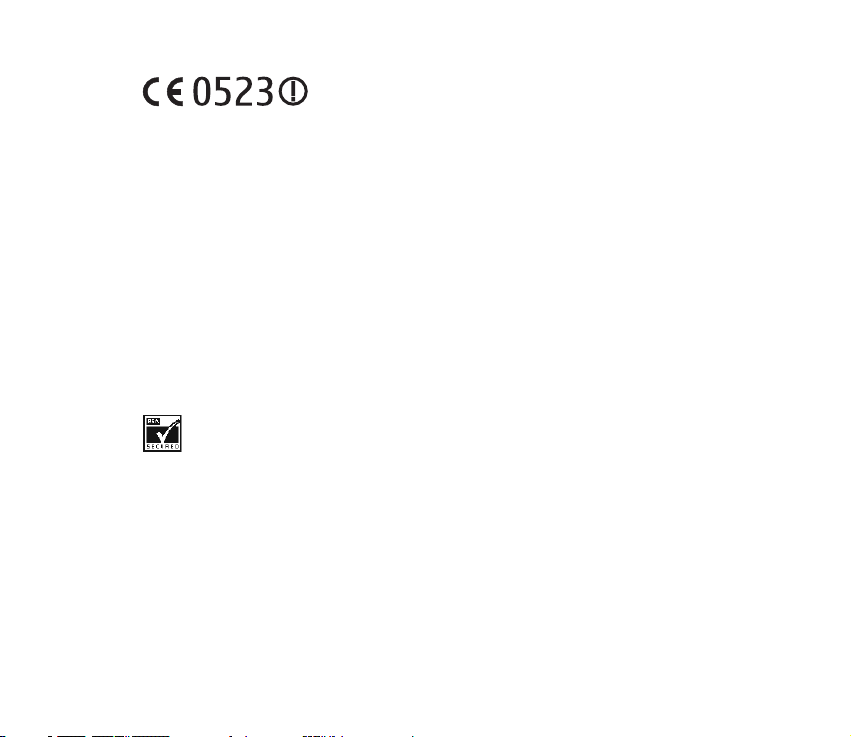
CONFORMITEITSVERKLARING
NOKIA CORPORATION verklaart op eigen verantwoordelijkheid
dat het product THR880i conform is aan de bepalingen van de
volgende Richtlijn van de Raad: 1999/5/EC. Een kopie van de conformiteitsverklaring kunt u
vinden op de volgende website: http://www.nokia.com/phones/declaration_of_conformity/.
Copyright © 2004-2005 Nokia. Alle rechten voorbehouden.
Onrechtmatige reproductie, overdracht, distributie of opslag van dit document of een gedeelte ervan in
enige vorm zonder voorafgaande geschreven toestemming van Nokia is verboden.
Nokia en Nokia Connecting People zijn gedeponeerde handelsmerken van Nokia Corporation. Namen van
andere producten en bedrijven kunnen handelsmerken of handelsnamen van de respectievelijke eigenaren
zijn.
Nokia tune is een geluidsmerk van Nokia Corporation.
US Patent No 5818437 and other pending patents. T9 text input software Copyright (C) 1997-2005. Tegic
Communications, Inc. All rights reserved.
Includes RSA BSAFE cryptographic or security protocol software from RSA Security.
Nokia voert een beleid dat gericht is op continue ontwikkeling. Nokia behoudt zich het recht voor zonder
voorafgaande kennisgeving wijzigingen en verbeteringen aan te brengen in de producten die in dit
document worden beschreven.
In geen geval is Nokia aansprakelijk voor enig verlies van gegevens of inkomsten of voor enige bijzondere,
incidentele, onrechtstreekse of indirecte schade.

De inhoud van dit document wordt zonder enige vorm van garantie verstrekt. Tenzij vereist krachtens het
toepasselijke recht, wordt geen enkele garantie gegeven betreffende de nauwkeurigheid,
betrouwbaarheid of inhoud van dit document, hetzij uitdrukkelijk hetzij impliciet, daaronder mede
begrepen maar niet beperkt tot impliciete garanties betreffende de verkoopbaarheid en de geschiktheid
voor een bepaald doel. Nokia behoudt zich te allen tijde het recht voor zonder voorafgaande kennisgeving
dit document te wijzigen of te herroepen.
De beschikbaarheid van bepaalde producten kan per regio verschillen. Neem hiervoor contact op met de
dichtstbijzijnde Nokia leverancier.
El uso y el funcionamiento de este dispositivo requieren licencia. Si desea obtener información detallada,
póngase en contacto con las autoridades competentes en materia de frecuencia de su país.
Denne enhed må kun betjenes, hvis der er givet tilladelse hertil. Kontakt den lokale frekvensmyndighed for
at få yderligere oplysninger.
Für die Verwendung dieses Geräts ist eine Funklizenz erforderlich. Weitere Informationen erhalten Sie in
Deutschland bei der für ihren Wohnort zuständigen Außenstelle der Regulierungsbehörde für
Telekommunikation und Post.
The use and operation of this device is subject to permission: for details contact your local frequency
authority.
L'utilisation et l'exploitation de cet appareil sont soumises à autorisation : pour plus d'informations,
prenez contact avec l'autorité locale compétente en matière de fréquences.
L'utilizzo di questo dispositivo deve essere autorizzato: per informazioni contattare la locale autorità per
l'assegnazione delle frequenze.
Het gebruik van dit apparaat is alleen toegestaan als u daarvoor toestemming hebt gekregen. Neem
contact op met de plaatselijke instantie voor meer informatie.
A utilização e funcionamento deste aparelho estão sujeitos a autorização: para mais informações,
contacte as entidades locais responsáveis pela atribuição de frequências.
Tämän tuotteen käyttö on luvanvaraista. Ota yhteys paikalliseen taajuusviranomaiseen.
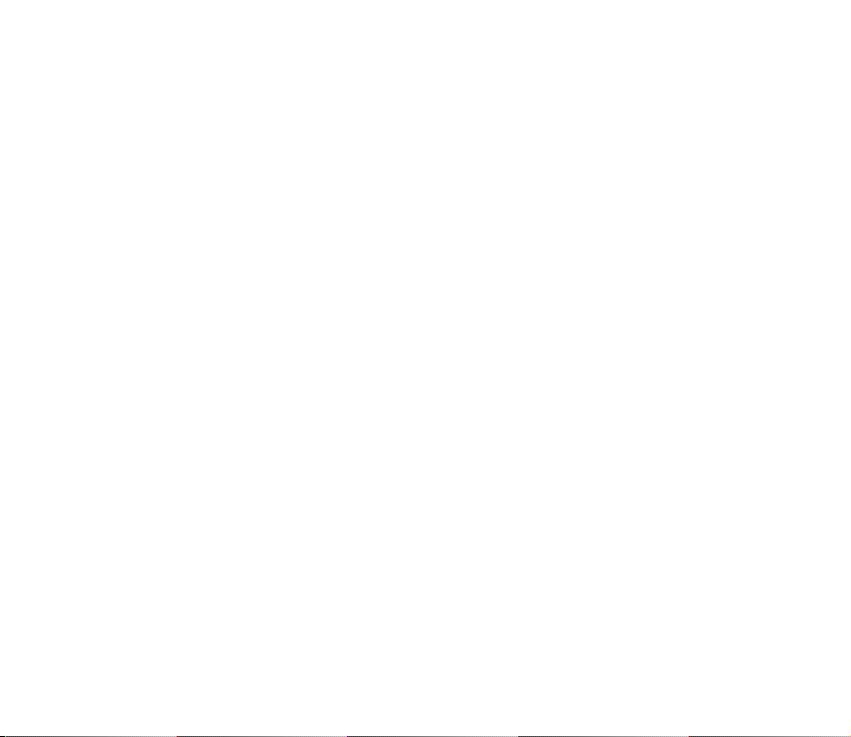
Användning av denna utrustning kan kräva tillstånd. Kontakta den lokala post– och telemyndigheten.
Гйб фз чсЮуз кбй фз лейфпхсгЯб бхфЮт фзт ухукехЮт брбйфеЯфбй чпсЮгзуз бдеЯбт: гйб лерфпмЭсейет
ерйкпйнщнЮпфе ме фзн бсмьдйб фпрйкЮ бсчЮ гйб фйт ухчньфзфет.
Pou¾ití a provoz tohoto zaøízení není mo¾ný bez povolení: dal¹í informace získáte u místního
telekomunikaèního úøadu.
Käesoleva seadme kasutamine ja töötamine on seotud vastavate lubadega: teabe saamiseks pöörduge
kohalikku ametkonda, mis tegeleb raadiosageduste haldusega.
A készülék használata és üzemeltetése engedélyhez kötött. A részletekrõl érdeklõdjön a helyi
frekvenciahasználat-szabályozó hatóságnál.
Naudotis ¹iuo prietaisu galima tik gavus leidim±. I¹samesnìs informacijos teiraukitìs vietinìje ry¹iù
reguliavimo tarnyboje.
©ïs ierïces lieto¹anai un ekspluatàcijai nepiecie¹ama at¶auja: lai iegþtu sïkàku informàciju, sazinieties ar
vietºjo frekvenèu regulº¹anas pàrvaldi.
L-uzu u t-thaddim ta' dan l-apparat jenhtiegu permess. Ghal aktar taghrif irrikorri ghand l-Awtorità
Maltija ghall-Komunikazzjonijiet.
U¿ytkowanie i obs³uga tego urz±dzenia wymaga zezwolenia. Szczegó³owe informacje na ten temat
mo¿na uzyskaæ od lokalnych organów zajmuj±cych siê kontrol± czêstotliwo¶ci radiowych.
Na pou¾ívanie a prevádzku tohto zariadenia sa vy¾aduje povolenie. Podrobné informácie získate od
miestneho rádiotelekomunikaèného úradu.
Za uporabo te naprave morate imeti ustrezno dovoljenje; dodatne informacije so na voljo na Agenciji za
telekomunikacije in radiodifuzijo Republike Slovenije.
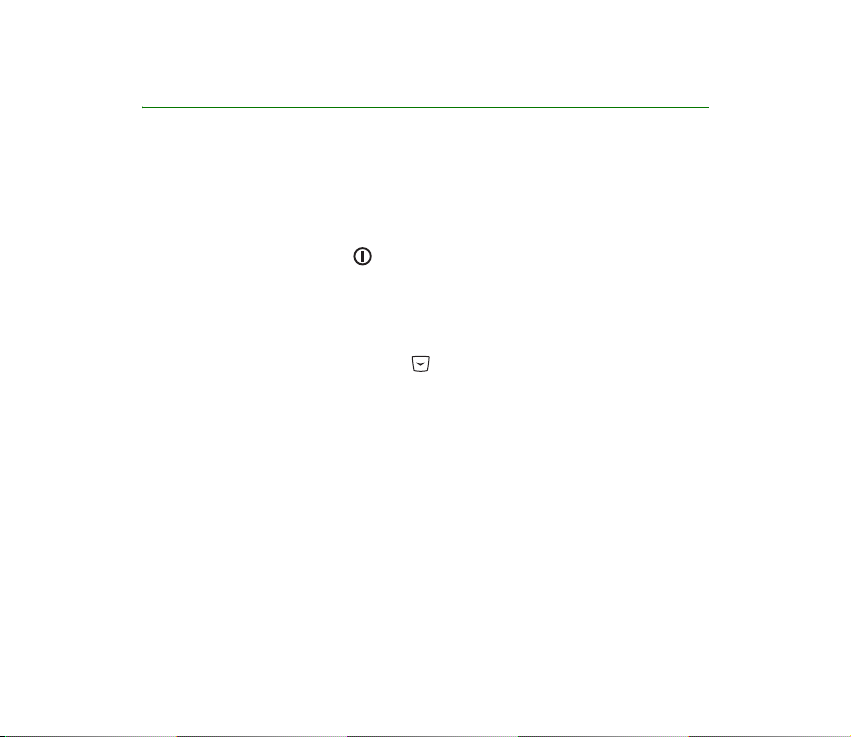
Snelstartgids
Deze snelstartgids bevat tips voor het gebruik van de Nokia THR880i-radio. De
gebruikershandleiding bevat uitvoeriger informatie.
Voordat u de radio gebruikt
1. Installeer de batterij en laad deze op.
2. Schakel de radio in door ingedrukt te houden.
Zie Aan de slag op pagina 27 voor meer informatie.
Algemene functies
• Een map selecteren–Gespreksgroepen zijn onderverdeeld in mappen. Als u
een map wilt selecteren, drukt u op vanuit de standby–modus en selecteert
u de gewenste map.
• Een gespreksgroep selecteren–Draai de selectieknop totdat de gewenste
groep verschijnt.
• Een groepsgesprek voor de geselecteerde groep activeren-Wanneer u de
geselecteerde groep hebt ingesteld en de naam van de groep wordt
weergegeven in de standby–modus, houdt u de DVS–toets ingedrukt.
• Reageren op een groepsoproep–Houd de DVS–toets ingedrukt. U kunt gaan
praten zodra u een korte toon hoort.
5Copyright © 2005 Nokia. All rights reserved.

• Een expresgesprek activeren–Toets een TETRA–nummer in en houd
vervolgens de DVS–toets ingedrukt. U kunt gaan praten zodra u een korte toon
hoort.
• Reageren op een expresgesprek–Houd de DVS–toets ingedrukt. U kunt gaan
praten zodra u een korte toon hoort.
• Opbellen–Toets het netnummer en het telefoonnummer in en druk op .
Het netnummer is niet vereist voor TETRA–nummers. Ga naar Privé, Afgekort
numm., Telefoon of Toestelnumm. en druk op . Zie ook Bellen op
pagina 69.
• Een oproep beantwoorden–Druk op wanneer u een beltoon hoort.
Directe modus
• De directe modus activeren–Selecteer Menu→Instellingen→
Telefooninstellingen→Actieve modus→Direct.
• Een kanaal en een groep selecteren–Draai de selectieknop totdat het
gewenste kanaal verschijnt. Gebruik de schakeltoets om groepen te selecteren.
Zie Kanalen en groepen selecteren op pagina 75 voor meer informatie.
Toetsen
• De luidspreker in– en uitschakelen–Druk op . Als de luidspreker actief
is, wordt weergegeven.
• Het volume aanpassen– Druk op de volumeknop aan de rechterzijde van de
radio om het volume van de geactiveerde speaker (de luidspreker of de
oorluidspreker) aan te passen.
6Copyright © 2005 Nokia. All rights reserved.
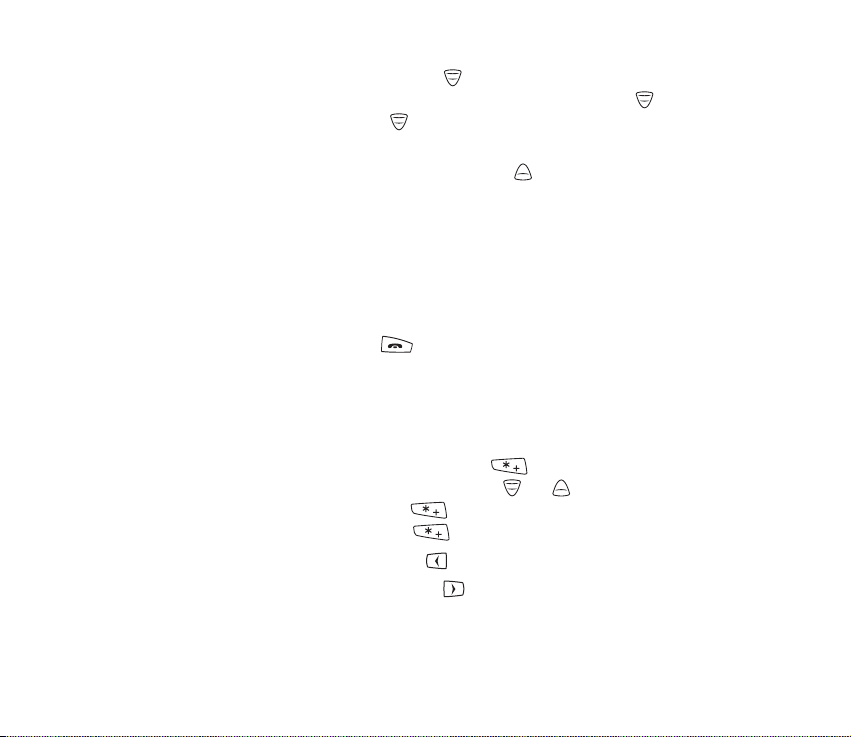
• De snelmenutoets gebruiken–Druk op om het snelmenu te openen.
Schuif in het snelmenu met behulp van de bladertoetsen of door op te
drukken en selecteer items door ingedrukt te houden of door te drukken op
Select.. Zie Snelmenu op pagina 48.
• De diensttoets gebruiken–U kunt de diensttoets configureren om te
bellen naar de hoofdgroep, om te bellen naar de coördinator van de
geselecteerde groep of om een terugbelverzoek naar het adres van de
geselecteerde groep te verzenden. Zie Instelling Diensttoets op pagina 113.
Elementaire menufuncties
• Een menu openen–Druk op Menu, ga naar de gewenste menufunctie en druk
op Select..
• Een menu afsluiten–Druk op om een menufunctie af te sluiten zonder
de instelling daarvan te wijzigen en terug te keren naar de standby–modus. Zie
ook Het gesprek tijdelijk uitschakelen op pagina 60 en pagina 77.
Overige functies
• Toetsen blokkeren en vrijgeven–U kunt het toetsenbord en de
aan / uit–toets vergrendelen door op Menu en te drukken. U kunt het
toetsenbord, de selectieknop, de aan / uit–toets, en vergrendelen door
op Menu te drukken en vervolgens ingedrukt te houden. Om de toetsen
vrij te geven, drukt u op Vrijgev. en .
• Een tekstbericht schrijven–Druk op vanuit de standby–modus.
• Een statusbericht verzenden–Druk op vanuit de standby-modus om een
bericht te verzenden.
7Copyright © 2005 Nokia. All rights reserved.
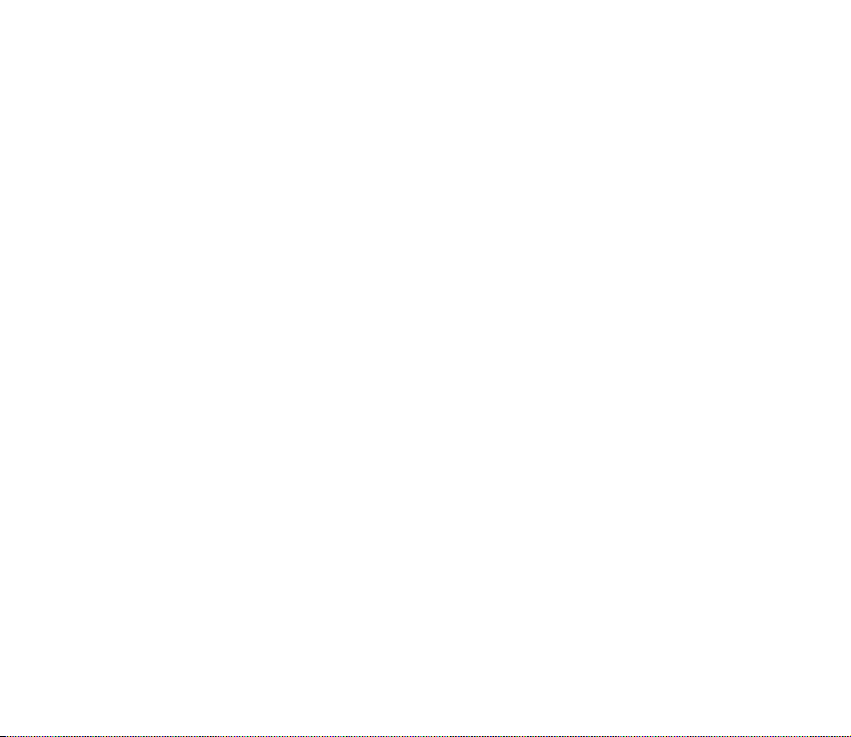
• Zoeken naar namen in de lijst met contacten–Druk op Namen, typ de eerste
letters van de naam en ga naar d e naam.
• Uw persoonlijke lijst met snelkoppelingen gebruiken–Druk op Favor. en
selecteer de gewenste functie.
8Copyright © 2005 Nokia. All rights reserved.

Inhoudsopgave
Snelstartgids ......................................................................................................... 5
Inhoudsopgave...................................................................................................... 9
VOOR UW VEILIGHEID ...................................................................................... 17
Algemene informatie ........................................................................................ 22
Actieve houder .......................................................................................................................................... 22
Toegangscodes .......................................................................................................................................... 22
Bedieningswijzen...................................................................................................................................... 22
Transmissieblokkering ............................................................................................................................. 23
Netwerkselectie......................................................................................................................................... 25
Gebruik van het apparaat in vochtige omstandigheden. .............................................................. 25
1. Aan de slag.................................................................................................... 27
De batterij installeren ............................................................................................................................. 27
De elektromagnetische interferentiefilters installeren (voor de RC-2 en RC-4).................... 28
De batterij opladen .................................................................................................................................. 29
De radio in– en uitschakelen................................................................................................................. 29
De toetsen blokkeren............................................................................................................................... 30
2. Uw radio......................................................................................................... 32
Standby–modus ........................................................................................................................................ 33
Typen gesprekken ..................................................................................................................................... 34
Oproepen met de rode toets .............................................................................................................. 35
Selectieknop en schakeltoets................................................................................................................ 36
DVS (Drukken–Voor–Spreken)–toets................................................................................................... 37
9Copyright © 2005 Nokia. All rights reserved.
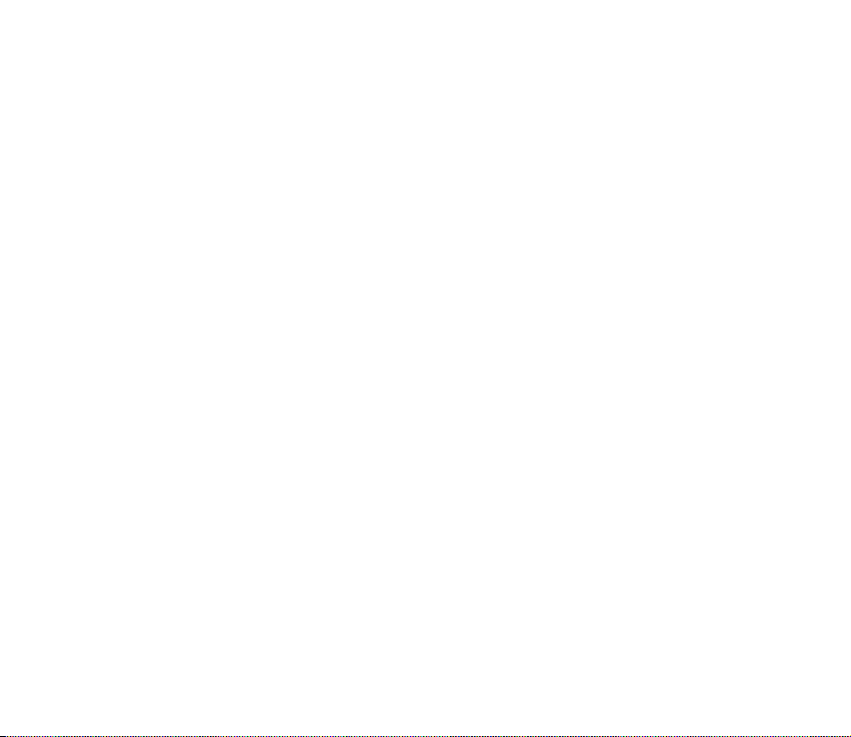
Diensttoets en snelmenutoets .............................................................................................................. 38
Luidspreker ................................................................................................................................................. 38
Lichtindicator............................................................................................................................................. 39
Volumeknop ............................................................................................................................................... 39
Displayindicatoren.................................................................................................................................... 39
Meldingen................................................................................................................................................... 42
3. De radio gebruiken........................................................................................ 44
Een menufunctie activeren.................................................................................................................... 44
Menuoverzicht........................................................................................................................................... 45
Snelmenu .................................................................................................................................................... 48
Spraakrespons............................................................................................................................................ 49
4. Groepsgesprekken.......................................................................................... 51
Grondbeginselen ....................................................................................................................................... 51
Mappen.................................................................................................................................................... 52
Hoofdgroep ............................................................................................................................................. 52
Dynamische gespreksgroepen............................................................................................................ 53
Een groepscommunicatie starten ........................................................................................................ 54
Groepsgesprekken in– en uitschakelen........................................................................................... 54
Een map selecteren .............................................................................................................................. 55
Een gespreksgroep selecteren............................................................................................................ 55
Scaninstellingen .................................................................................................................................... 56
Instellingen DVS-toets......................................................................................................................... 57
De groepslijst openen in de standby–modus.................................................................................... 57
Een groepsgesprek ontvangen .............................................................................................................. 58
Reageren op een groepsoproep......................................................................................................... 58
Spreekvoorrang...................................................................................................................................... 59
Het gesprek tijdelijk uitschakelen .................................................................................................... 60
Een groepsgesprek ontvangen .............................................................................................................. 60
10Copyright © 2005 Nokia. All rights reserved.
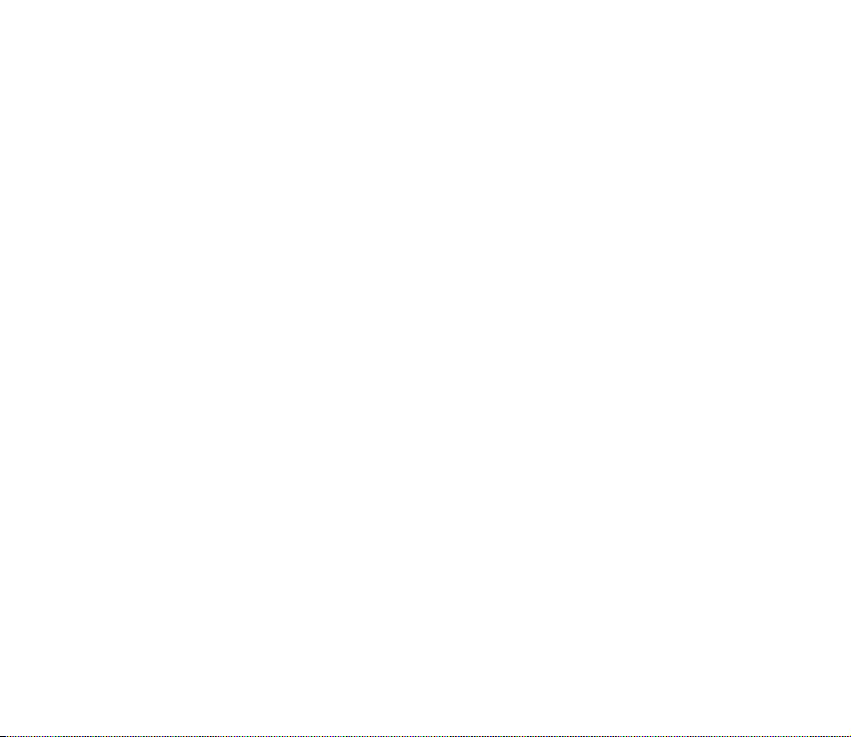
De geselecteerde gespreksgroep bellen .......................................................................................... 60
Een gescande gespreksgroep bellen................................................................................................. 60
Een coördinator bellen (netwerkdienst) ......................................................................................... 61
Sprkgroepen (menu 5)............................................................................................................................. 61
Groepsmappen bewerken.................................................................................................................... 62
Achtergrondmap bekijken................................................................................................................... 63
Instellingen groep herstellen ............................................................................................................. 63
Journaal groep ....................................................................................................................................... 64
5. Expresgesprekken .......................................................................................... 66
Een expresgesprek activeren ................................................................................................................. 66
Een nummer opnieuw gebruiken...................................................................................................... 67
Een verkort TETRA–nummer bellen.................................................................................................. 67
Snelkeuze................................................................................................................................................. 67
Een expresgesprek ontvangen............................................................................................................... 68
Reageren op een expresgesprek........................................................................................................ 68
Een expresgesprek weigeren.............................................................................................................. 68
6. Telefoongesprekken....................................................................................... 69
Bellen ........................................................................................................................................................... 69
Een verkort TETRA–nummer bellen.................................................................................................. 71
Snelkeuze................................................................................................................................................. 71
Internationale gesprekken (netwerkdienst) ................................................................................... 71
Functies tijdens gesprekken ............................................................................................................... 71
Een oproep beantwoorden..................................................................................................................... 72
De beltoon uitschakelen...................................................................................................................... 72
Een oproep weigeren............................................................................................................................ 72
7. Directe modus................................................................................................ 73
Grondbeginselen ....................................................................................................................................... 73
11Copyright © 2005 Nokia. All rights reserved.
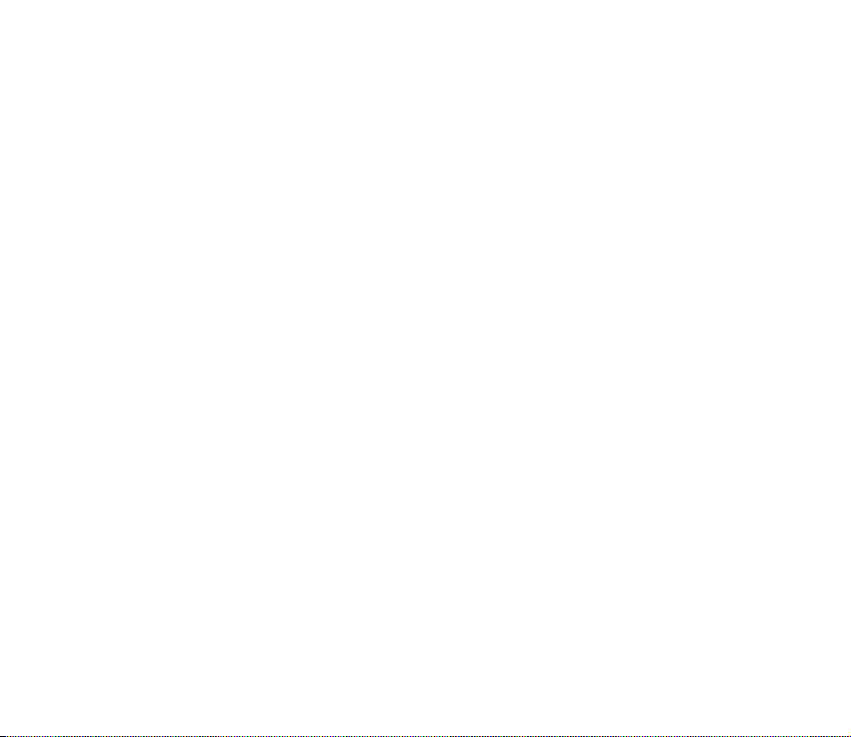
Communicatie in de directe modus starten...................................................................................... 74
De directe modus activeren ............................................................................................................... 74
Kanalen en groepen selecteren......................................................................................................... 75
De groepen in een kanaal scannen .................................................................................................. 75
Een oproep ontvangen in de directe modus ..................................................................................... 76
Een oproep beantwoorden in de directe modus .......................................................................... 76
Spreekvoorrang...................................................................................................................................... 77
Het gesprek tijdelijk uitschakelen .................................................................................................... 77
Een oproep starten in de directe modus ............................................................................................ 77
Gateway en repeater ............................................................................................................................... 78
Oproepen met de rode toets en oproepen naar alarmnummers vanuit de directe modus.. 79
8. Positiebepaling............................................................................................... 81
GPS-ontvanger .......................................................................................................................................... 81
Toepassing Positiebepaling .................................................................................................................... 82
Positie-info ............................................................................................................................................. 83
Routepunten........................................................................................................................................... 84
Pos.instellingen...................................................................................................................................... 85
GPS-ontvanger ................................................................................................................................... 85
Verzending positie-info toestaan ................................................................................................. 85
NMEA-interface................................................................................................................................. 87
Notatie coördinaten.......................................................................................................................... 87
Maateenheid instellen...................................................................................................................... 87
9. Tekst schrijven ............................................................................................... 88
Tekstinvoer met woordenlijst ................................................................................................................ 89
Normale tekstinvoer ................................................................................................................................ 89
Tips................................................................................................................................................................ 90
10.Contacten .................................................................................................... 91
12Copyright © 2005 Nokia. All rights reserved.

Namen en nummers opslaan................................................................................................................. 91
Zoeken naar namen ................................................................................................................................. 92
De lijst met contacten ordenen ............................................................................................................ 93
Nummers en tekstaantekeningen toevoegen................................................................................ 93
Het nummertype wijzigen .................................................................................................................. 93
Het standaardnummer wijzigen ....................................................................................................... 94
Vermeldingen van contacten verwijderen ..................................................................................... 94
Instellingen voor de lijst met contacten............................................................................................ 94
Snelkeuze.................................................................................................................................................... 95
Bellergroepen............................................................................................................................................. 95
11.Menufuncties ............................................................................................... 96
Statusberichtn (menu 1)......................................................................................................................... 96
Berichten voor de alarm unit............................................................................................................. 97
Statusberichten verzenden................................................................................................................. 97
Statusberichten of terugbelverzoeken verzenden.................................................................... 98
Situatieberichten verzenden .......................................................................................................... 99
Statusberichten lezen .......................................................................................................................... 99
Statusberichten in de map Ontvangen lezen ......................................................................... 100
Snel terugbellen.............................................................................................................................. 100
De mappen Ontvangen en Verzonden.......................................................................................... 101
Gebruikersmappen ............................................................................................................................. 101
Statusberichten verwijderen........................................................................................................... 101
Statusinstellingen .............................................................................................................................. 102
Berichten (menu 2) ............................................................................................................................... 103
Tekstberichten schrijven................................................................................................................... 103
Tekstberichten naar meerdere ontvangers verzenden............................................................. 105
Tekstberichten lezen.......................................................................................................................... 105
Berichten beantwoorden .............................................................................................................. 106
Snel terugbellen.............................................................................................................................. 106
13Copyright © 2005 Nokia. All rights reserved.

De mappen Inbox en Verzonden items ........................................................................................ 106
Sjablonen.............................................................................................................................................. 107
Opgesl. SMS-ber. en gebruikersmappen...................................................................................... 107
Berichten verwijd. .............................................................................................................................. 107
Berichtinstellingen............................................................................................................................. 108
Oproep-info (menu 3) .......................................................................................................................... 109
Lijsten met laatste oproepen .......................................................................................................... 109
Tellers en timers ................................................................................................................................. 110
Contacten (menu 4).............................................................................................................................. 111
Sprkgroepen (menu 5).......................................................................................................................... 111
Instellingen (menu 6) ........................................................................................................................... 111
Profielen................................................................................................................................................ 111
Oproepinstellingen............................................................................................................................. 112
Opnemen met willekeurige toets ............................................................................................... 112
Samenvatting na oproep .............................................................................................................. 112
Instelling DVS-toets....................................................................................................................... 113
Instelling Diensttoets .................................................................................................................... 113
Telefooninstellingen .......................................................................................................................... 114
Taalinstellingen ............................................................................................................................... 114
Welkomsttekst................................................................................................................................. 114
Netwerk kiezen................................................................................................................................ 114
Actieve modus ................................................................................................................................. 115
Alarmduur unit................................................................................................................................ 115
Transmissieblokkering ................................................................................................................... 115
Instellingen directe modus.............................................................................................................. 115
Instellingen toetsblokkering............................................................................................................ 116
Communicatie-instellingen............................................................................................................. 116
Toebehoren-instellingen .................................................................................................................. 117
Modeminstellingen............................................................................................................................ 118
14Copyright © 2005 Nokia. All rights reserved.
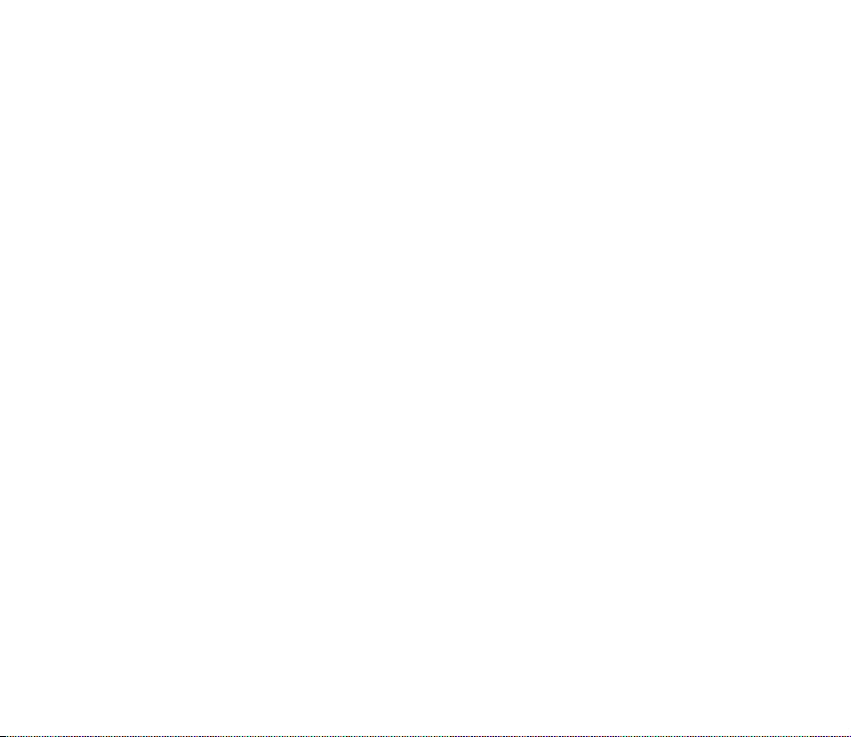
Beveiligingsinstellingen.................................................................................................................... 118
Weergave-instellingen ..................................................................................................................... 119
Instellingen tijd en datum ............................................................................................................... 120
Fabrieksinstellingen terugzetten ................................................................................................... 121
Galerij (menu 7) ..................................................................................................................................... 121
Organiser (menu 8) ............................................................................................................................... 122
Wekker .................................................................................................................................................. 122
Agenda .................................................................................................................................................. 123
Taken...................................................................................................................................................... 124
Notities.................................................................................................................................................. 125
Toepassingen (menu 9) ........................................................................................................................ 125
Rekenmachine..................................................................................................................................... 125
Timerfunctie......................................................................................................................................... 126
Stopwatch............................................................................................................................................ 127
Positiebepaling (menu 10) .................................................................................................................. 127
Web (menu 11)....................................................................................................................................... 128
Gespreksfuncties tijdens een browserverbinding...................................................................... 128
Basisstappen voor het activeren en gebruiken van diensten ................................................ 129
Dienstinstellingen .............................................................................................................................. 129
De instellingen handmatig opgeven............................................................................................. 129
Weergave–instellingen.................................................................................................................. 130
Cookie–instellingen........................................................................................................................ 131
Verbinding maken met een browserdienst ................................................................................. 131
Browsen door de pagina's van een dienst................................................................................... 132
Opties tijdens het browsen .......................................................................................................... 132
De verbinding met een dienst verbreken..................................................................................... 133
Bookmarks............................................................................................................................................ 133
Dienstinbox.......................................................................................................................................... 134
Het cachegeheugen........................................................................................................................... 134
15Copyright © 2005 Nokia. All rights reserved.
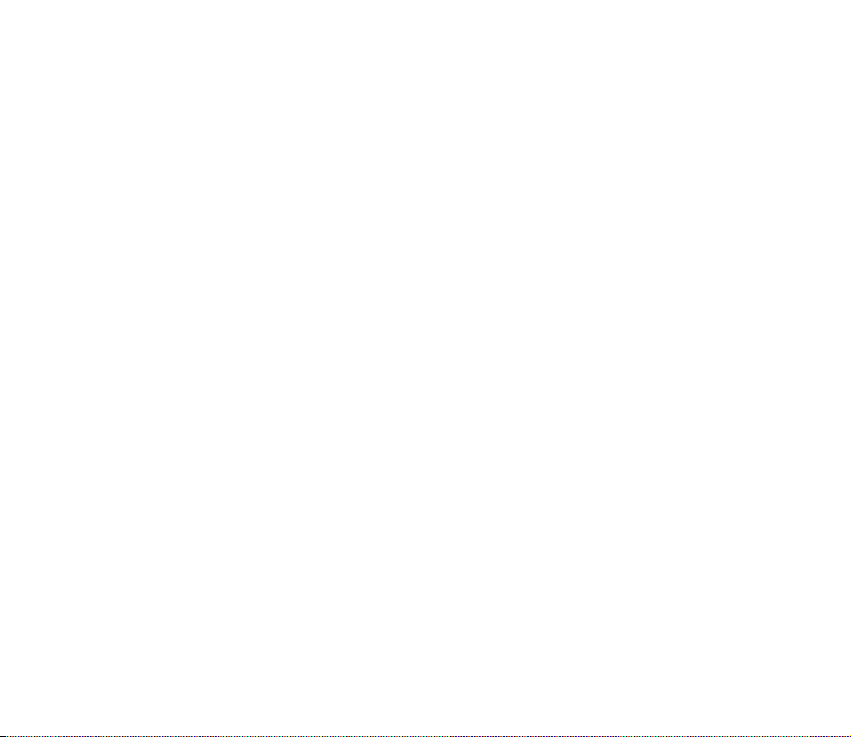
Browserbeveiliging ............................................................................................................................ 135
Certificaten....................................................................................................................................... 135
12.Gegevenscommunicatie ............................................................................. 137
Gespreksfuncties tijdens een dataverbinding................................................................................ 137
Communicatietoepassingen en modemstuurprogramma's installeren .................................. 138
De radio aansluiten op een pc ........................................................................................................... 138
13.Informatie over de batterij........................................................................ 140
Opladen en ontladen ............................................................................................................................ 140
VERZORGING EN ONDERHOUD...................................................................... 142
BELANGRIJKE VEILIGHEIDSINFORMATIE....................................................... 143
16Copyright © 2005 Nokia. All rights reserved.

VOOR UW VEILIGHEID
Lees deze eenvoudige richtlijnen. Het overtreden van de regels kan gevaarlijk of onwettig
zijn. Lees de volledige gebruikershandleiding voor meer informatie.
SCHAKEL HET APPARAAT ALLEEN IN ALS HET VEILIG IS
Schakel het apparaat niet in als het gebruik van mobiele telefoons verboden is,
of als dit storing of gevaar zou kunnen opleveren.
VERKEERSVEILIGHEID HEEFT VOORRANG
Houd u aan de lokale wetgeving. Houd terwijl u rijdt uw handen vrij om uw
voertuig te besturen. De verkeersveiligheid dient uw eerste prioriteit te hebben
terwijl u rijdt.
STORING
Alle draadloze apparaten kunnen gevoelig zijn voor storing. Dit kan de werking
van de telefoon negatief beïnvloeden.
SCHAKEL HET APPARAAT UIT IN ZIEKENHUIZEN
Houd u aan alle mogelijke beperkende maatregelen. Schakel het apparaat uit in
de nabijheid van medische apparatuur.
SCHAKEL HET APPARAAT UIT IN VLIEGTUIGEN
Houd u aan alle mogelijke beperkende maatregelen. Draadloze apparaten
kunnen storingen veroorzaken in vliegtuigen.
SCHAKEL HET APPARAAT UIT TIJDENS HET TANKEN
Gebruik het apparaat niet in een benzinestation. Gebruik het apparaat niet in de
nabijheid van benzine of chemicaliën.
17Copyright © 2005 Nokia. All rights reserved.
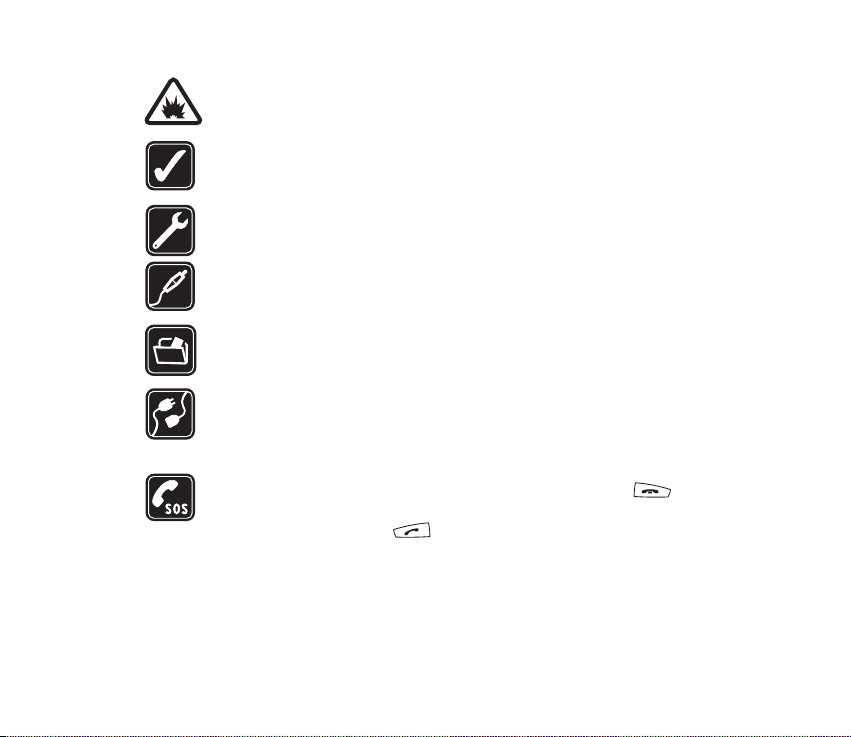
SCHAKEL HET APPARAAT UIT IN DE BUURT VAN EXPLOSIEVEN
Houd u aan alle mogelijke beperkende maatregelen. Gebruik het apparaat niet
waar explosieven worden gebruikt.
GEBRUIK HET APPARAAT VERSTANDIG
Gebruik het apparaat alleen in de normale positie zoals in de
productdocumentatie wordt uitgelegd. Raak de antenne niet onnodig aan.
DESKUNDIG ONDERHOUD
Dit product mag alleen door deskundigen worden geïnstalleerd of gerepareerd.
TOEBEHOREN EN BATTERIJEN
Gebruik alleen goedgekeurde toebehoren en batterijen. Sluit geen ongeschikte
producten aan.
MAAK BACK–UPS
Maak een back–up of een gedrukte kopie van alle belangrijke gegevens die in de
telefoon zijn opgeslagen.
AANSLUITEN OP ANDERE APPARATEN
Wanneer u het apparaat op een ander apparaat aansluit, dient u eerst de
handleiding bij het apparaat te raadplegen voor uitgebreide
veiligheidsinstructies. Sluit geen ongeschikte producten aan.
ALARMNUMMER KIEZEN
Controleer of de radio is ingeschakeld. Druk zo vaak als nodig is op om
het scherm leeg te maken en terug te keren naar het startscherm. Toets het
alarmnummer in en druk op . Geef op waar u zich bevindt. Beëindig het
gesprek pas wanneer u daarvoor toestemming hebt gekregen.
18Copyright © 2005 Nokia. All rights reserved.
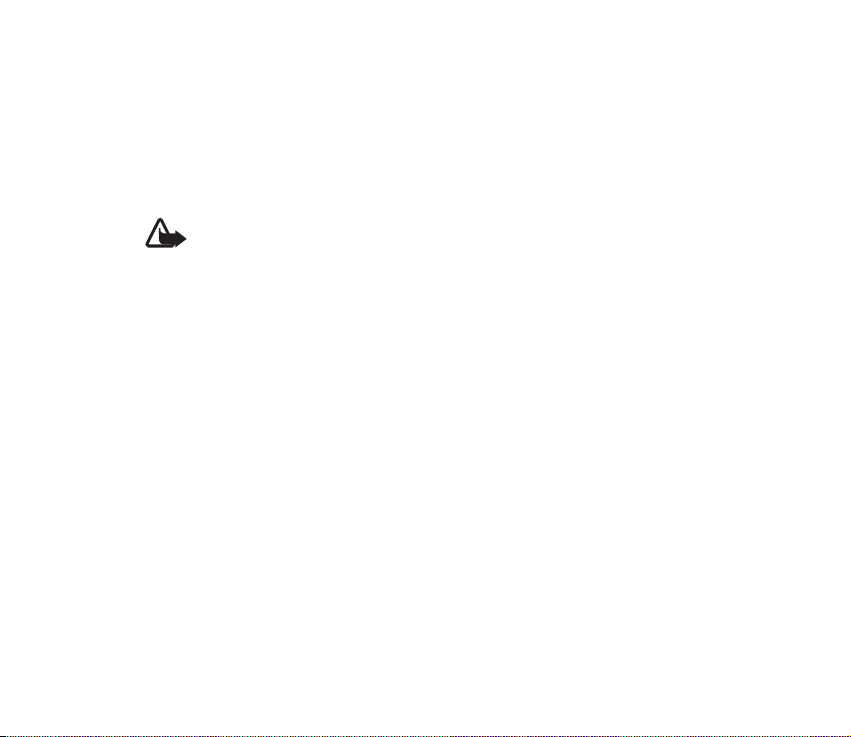
■ INFORMATIE OVER HET APPARAAT
Het draadloze apparaat dat in deze handleiding wordt beschreven, is goedgekeurd voor
gebruik in het TETRA–netwerk. Neem contact op met uw serviceprovider voor meer
informatie over netwerken.
Houd u bij het gebruik van de functies van dit apparaat aan alle regelgeving en eerbiedig de
privacy en legitieme rechten van anderen.
Waarschuwing: Als u andere functies van dit apparaat wilt gebruiken dan de
alarmklok, moet het apparaat zijn ingeschakeld. Schakel het apparaat niet in
wanneer het gebruik van draadloze apparatuur storingen of gevaar kan
veroorzaken.
Uw apparaat en toebehoren kunnen kleine onderdelen bevatten. Houd ze buiten het bereik
van kleine kinderen.
■ Netwerkdiensten
Om de telefoon te kunnen gebruiken, moet u zijn aangemeld bij een aanbieder van draadloze
diensten. Veel van de functies van dit apparaat zijn afhankelijk van de functies die
beschikbaar zijn in het draadloze netwerk. Deze netwerkdiensten zijn mogelijk niet in alle
netwerken beschikbaar. Het kan ook zijn dat u specifieke regelingen moet treffen met uw
serviceprovider voordat u de netwerkdiensten kunt gebruiken. Mogelijk krijgt u van uw
serviceprovider extra instructies voor het gebruik van de diensten en informatie over de
bijbehorende kosten. Bij sommige netwerken gelden beperkingen die het gebruik van
netwerkdiensten negatief kunnen beïnvloeden. Zo bieden sommige netwerken geen
ondersteuning voor bepaalde taalafhankelijke tekens en diensten.
Het kan zijn dat uw serviceprovider verzocht heeft om bepaalde functies uit te schakelen of
niet te activeren in uw apparaat. Neem contact op met uw serviceprovider voor meer
informatie.
19Copyright © 2005 Nokia. All rights reserved.

■ Gedeeld geheugen
De volgende functies in dit apparaat maken mogelijk gebruik van gedeeld geheugen:
Contacten, Agenda, Taken, afbeeldingen in de Galerij en de toepassing Notities. Door het
gebruik van een of meer van deze functies is er mogelijk minder geheugen beschikbaar voor
de overige functies die geheugen delen. Als u bijvoorbeeld veel notities opslaat, kan al het
beschikbare geheugen worden opgebruikt. Uw apparaat kan een bericht weergeven dat het
geheugen vol is wanneer u een functie probeert te gebruiken die gedeeld geheugen gebruikt.
Verwijder in dit geval voordat u doorgaat een gedeelte van de informatie of registraties die
in het gedeelde geheugen zijn opgeslagen. Aan sommige functies, zoals Contacten, is
mogelijk afzonderlijk een bepaalde hoeveelheid geheugen toegewezen naast het geheugen
dat met andere functies wordt gedeeld.
■ Toebehoren, batterijen en laders
Schakel het apparaat altijd uit en ontkoppel de lader voordat u de batterij verwijdert.
Controleer het modelnummer van uw lader voordat u deze bij dit apparaat gebruikt. Dit
apparaat is bedoeld voor gebruik met de volgende voedingsbronnen: ACP-8, ACP-9, ACP-12,
LCH-9 en LCH-12.
Waarschuwing: Gebruik alleen batterijen, laders en toebehoren die door Nokia
zijn goedgekeurd voor gebruik met dit model. Het gebruik van alle andere types
kan de goedkeuring of garantie doen vervallen en kan gevaarlijk zijn.
Vraag uw leverancier naar de beschikbaarheid van goedgekeurde toebehoren. Trek altijd aan
de stekker en niet aan het snoer als u toebehoren losmaakt.
Belangrijk: Toebehoren bij dit apparaat hebben niet dezelfde duurzaamheid en
waterbestendigheid als het apparaat zelf. De laders bijvoorbeeld, mogen alleen in
droge omstandigheden worden gebruikt. Gebruik een lader nooit in vochtige of
natte omstandigheden.
20Copyright © 2005 Nokia. All rights reserved.
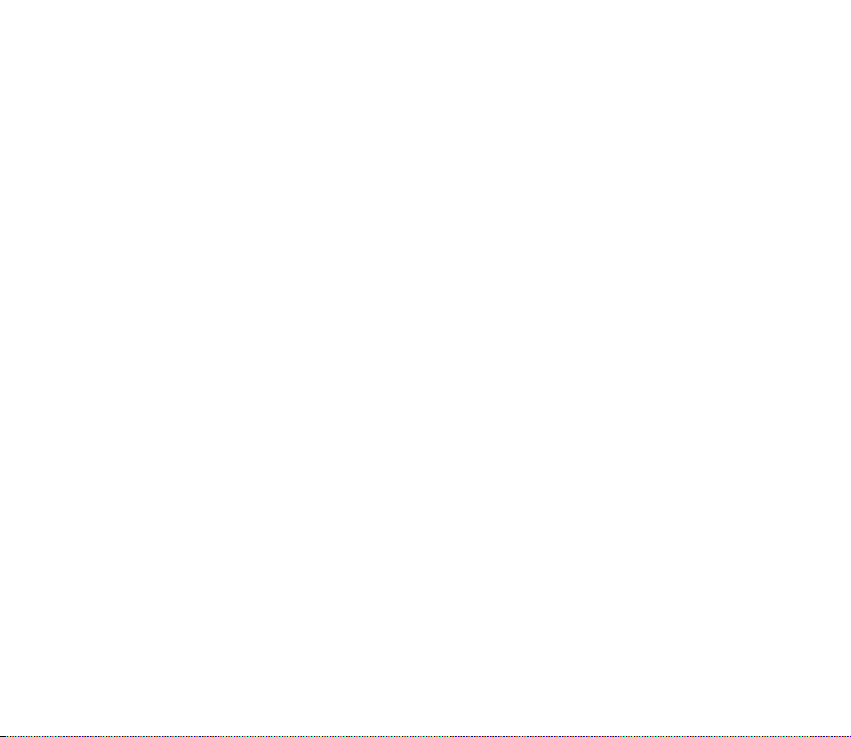
■ Interferentiefilters (voor RC-2 en RC-4)
Als u het typenummer van de radio wilt controleren, moet u de batterij verwijderen. Het
typenummer (RC-2, RC-3 of RC-4) bevindt zich op het witte label in de radio. Voor het
opladen van een radio van het type RC-2 of RC-4 met de lader ACP-8, ACP-9 of ACP-12,
moet u twee elektromagnetische interferentiefilters gebruiken. Het verkooppakket bevat
twee filters. Deze zijn bovendien als afzonderlijke toebehoren verkrijgbaar. Zie
elektromagnetische interferentiefilters installeren (voor de RC-2 en RC-4)
pagina
28 voor informatie over het aansluiten van de filters op het netsnoer van de oplader.
De
op
21Copyright © 2005 Nokia. All rights reserved.
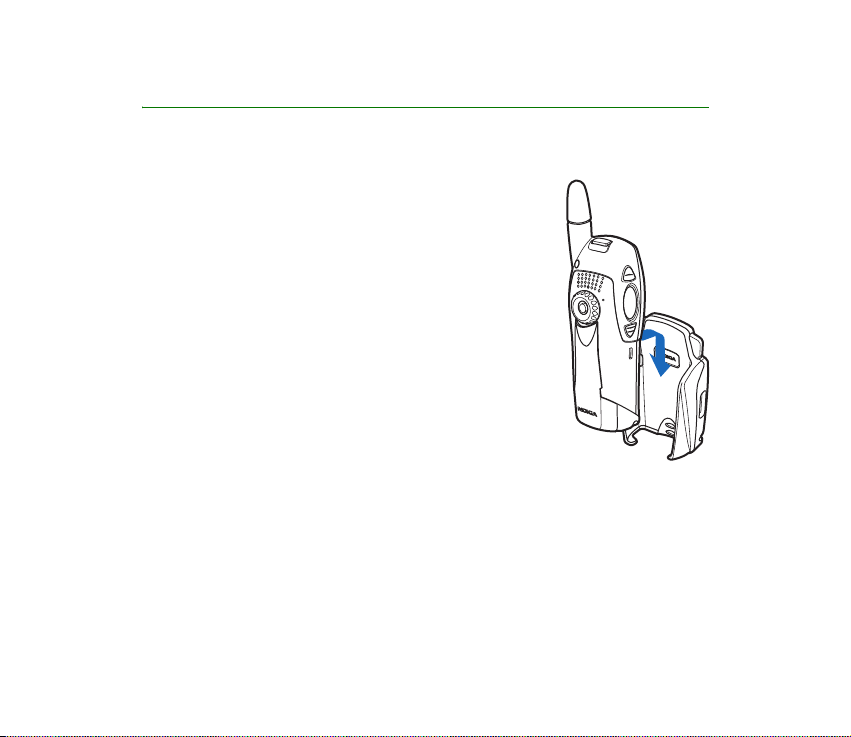
Algemene informatie
■ Actieve houder
De draagbare houder CRR–1 biedt
meerdere draagmogelijkheden, zodat de
Nokia THR880i-radio een wezenlijk onderdeel van de
werkuitrusting wordt.
■ Toegangscodes
De fabrieksinstelling voor de viercijferige PIN-code is
1234. Wanneer de PIN–code is ingeschakeld, wordt
telkens wanneer u de radio inschakelt, naar de code
gevraagd. Zie Beveiligingsinstellingen op pagina 118.
De fabrieksinstelling voor de vijfcijferige beveiligingscode
is 12345.
U kunt de radio beveiligen tegen onbevoegd gebruik door
de codes te wijzigen. Houd de nieuwe codes geheim en bewaar deze op een veilige
plaats uit de buurt van de radio. Zie Beveiligingsinstellingen op pagina 118.
■ Bedieningswijzen
De radio kent twee bedieningswijzen: netwerkmodus en directe modus. In de
netwerkmodus werkt de radio via het TETRA–netwerk. In de directe modus werkt
22Copyright © 2005 Nokia. All rights reserved.
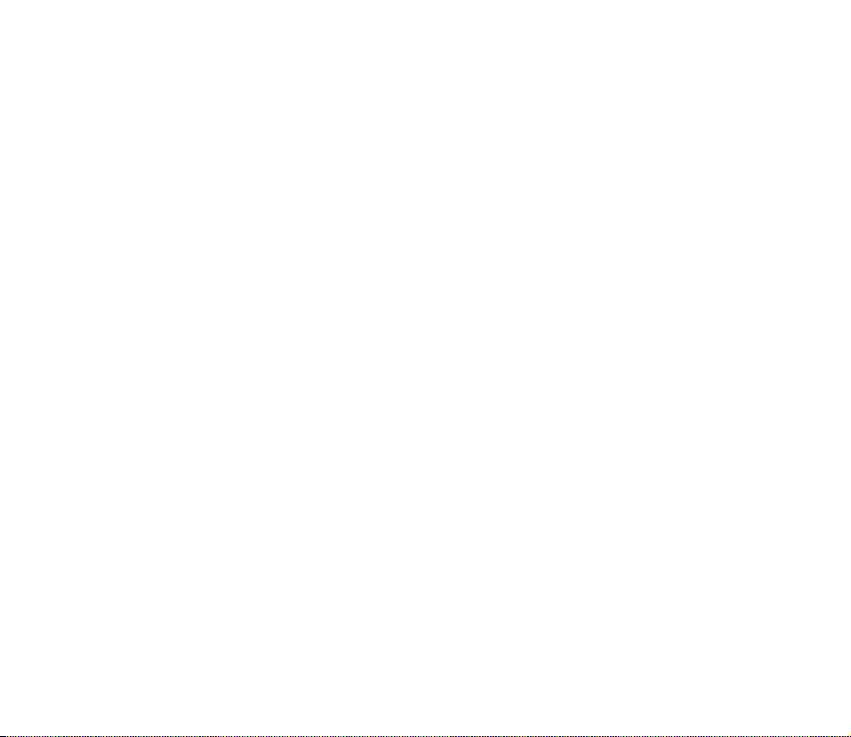
de radio zonder het netwerk zodat de radio's rechtstreeks met elkaar
communiceren. In de directe modus zijn slechts enkele functies van de radio
beschikbaar. Zie Directe modus op pagina 73 voor meer informatie over de directe
modus.
■ Transmissieblokkering
Wanneer transmissieblokkering actief is, verzendt de radio geen enkel signaal
naar het netwerk en zijn netwerkdiensten slechts in beperkte mate beschikbaar. In
de netwerkmodus kan de radio alleen groepsoproepen en voor gespreksgroepen
bestemde status– en tekstberichten ontvangen, mits de radio bij het netwerk is
geregistreerd. In de directe modus kan de radio directe–modusoproepen
ontvangen. Wanneer transmissieblokkering actief is, kan de radio niet opnieuw bij
het netwerk worden geregistreerd wanneer de radio bijvoorbeeld uit en weer in
wordt geschakeld.
De beperkte netwerkdiensten in de netwerkmodus zijn alleen beschikbaar in het
dekkingsgebied van de netwerkcel waar de radio de laatste keer werd
geregistreerd. Omdat de radio niet bij andere netwerkcellen kan worden
geregistreerd wanneer de transmissieblokkering actief is, is het dekkingsgebied
wellicht beperkt.
Wanneer transmissieblokkering actief is, kan de radio in de netwerkmodus niet de
noodzakelijke gegevens over veranderingen in gespreksgroepen naar het netwerk
sturen. Wanneer transmissieblokkering actief is, kunt u de geselecteerde groep
niet wijzigen. Als u andere wijzigingen aanbrengt die van invloed zijn op
gespreksgroepen, door bijvoorbeeld de geselecteerde map, hoofdgroep of de
23Copyright © 2005 Nokia. All rights reserved.

scanprioriteiten van een groep te wijzigen, kunt u geen communicatie meer van
de betrokken groepen ontvangen. Nadat transmissieblokkering is gedeactiveerd,
kan de radio de wijzigingen doorgeven aan het netwerk.
Als u een oproep met de rode toets start of een in de radio geprogrammeerd
alarmnummer kiest wanneer transmissieblokkering actief is, wordt
transmissieblokkering automatisch gedeactiveerd en wordt geprobeerd de oproep
te starten. Zie Oproepen met de rode toets en oproepen naar alarmnummers
vanuit de directe modus op pagina 79.
Opmerking: Als u een oproep met de rode toets start of een alarmnummer kiest
wanneer transmissieblokkering actief is, wordt transmissieblokkering automatisch
gedeactiveerd. U wordt aangeraden het gebied waarvoor u transmissieblokkering
hebt ingesteld, te verlaten.
Als u transmissieblokkering wilt activeren of deactiveren, selecteert u Menu→
Instellingen→Telefooninstellingen→Transmissieblokkering→Aan of Uit.
Transmissieblokkering moet geactiveerd zijn voordat u het gebeid bereikt waar u
de transmissie wilt blokkeren. of wordt weergegeven in de standby–
modus wanneer transmissieblokkering actief is. Afhankelijk van de vooraf
gedefinieerde radio–instellingen kan de radio een melding naar het netwerk
verzenden omtrent de activering. wordt weergegeven als het bericht niet
hoeft te worden verzonden of als het verzenden is mislukt. Als het bericht is
verzonden, wordt weergegeven.
24Copyright © 2005 Nokia. All rights reserved.
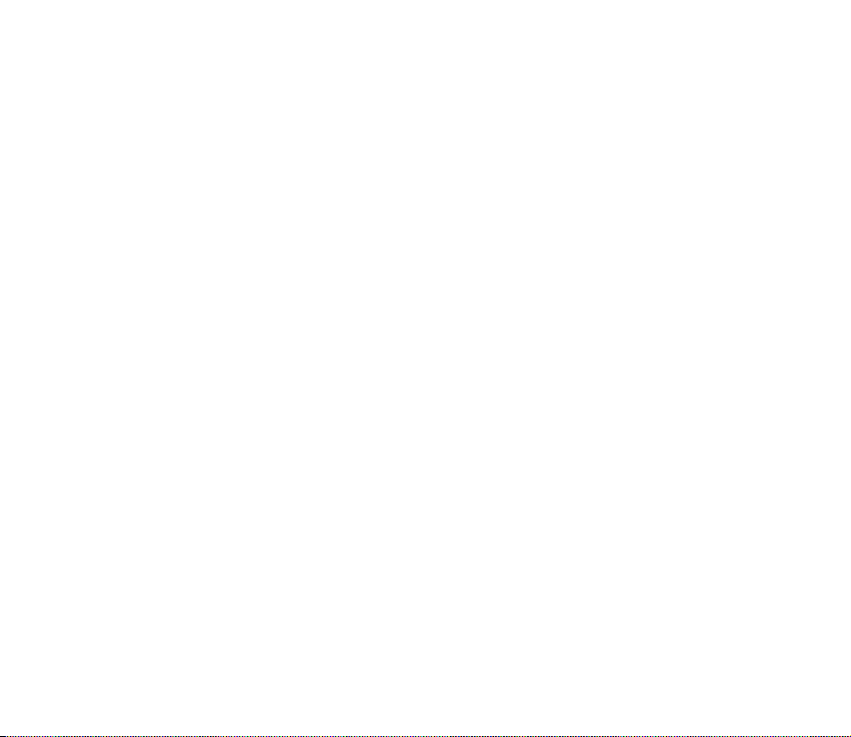
■ Netwerkselectie
Naast uw vooraf gedefinieerde eigen netwerk kunt u wellicht ook andere
netwerken selecteren die uw radio herkennen (netwerkdienst), bijvoorbeeld als u
zich niet binnen het dekkingsgebied van uw eigen netwerk bevindt. Het netwerk
kan automatisch of handmatig worden gewijzigd (zie Netwerk kiezen op
pagina 114.
Aangezien sommige diensten netwerkafhankelijk zijn, kan het aantal beschikbare
diensten variëren wanneer een ander netwerk wordt geselecteerd. Bovendien kan
de geselecteerde map, de geselecteerde groep, hoofdgroep of beschikbaarheid van
groepen veranderen wanneer van netwerk wordt veranderd.
■ Gebruik van het apparaat in vochtige omstandigheden.
• U kunt dit apparaat in de regen gebruiken, maar dompel het niet onder in water.
• Is het apparaat of de systeemconnector blootgesteld aan zout water, spoel dan
onmiddellijk na met kraanwater om corrosie te voorkomen. Droog het apparaat
vervolgens goed af.
• Droog het apparaat af voordat u de achterste cover opent, zodat er geen water in het
apparaat terechtkomt. De batterij is niet waterbestendig.
• Laad het apparaat niet op wanneer de connector aan de onderkant van het apparaat nat
of vochtig is.
• Gebruik nooit een vochtig apparaat in combinatie met toebehoren met een elektrische
functie (zoals een bureauhouder of carkit).
25Copyright © 2005 Nokia. All rights reserved.
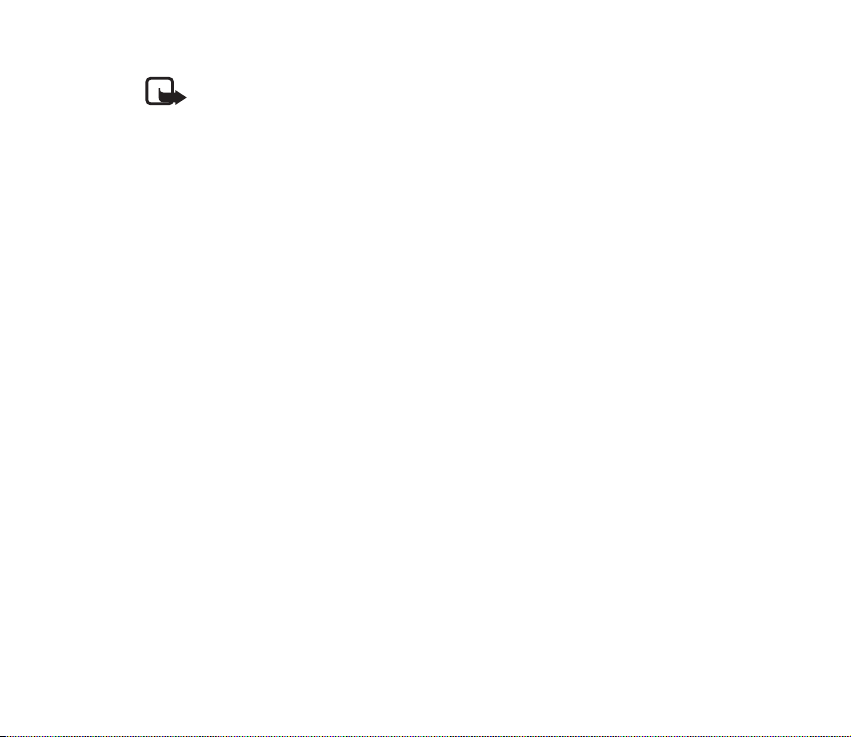
Opmerking: Zorg ervoor dat de binnenkant van het apparaat en de randen van de
achterste cover droog en schoon zijn en dat er geen voorwerpen tussen zitten die
er niet thuishoren. Vreemde voorwerpen kunnen de randen van de covers
beschadigen en de waterbestendigheid van het apparaat verminderen.
26Copyright © 2005 Nokia. All rights reserved.
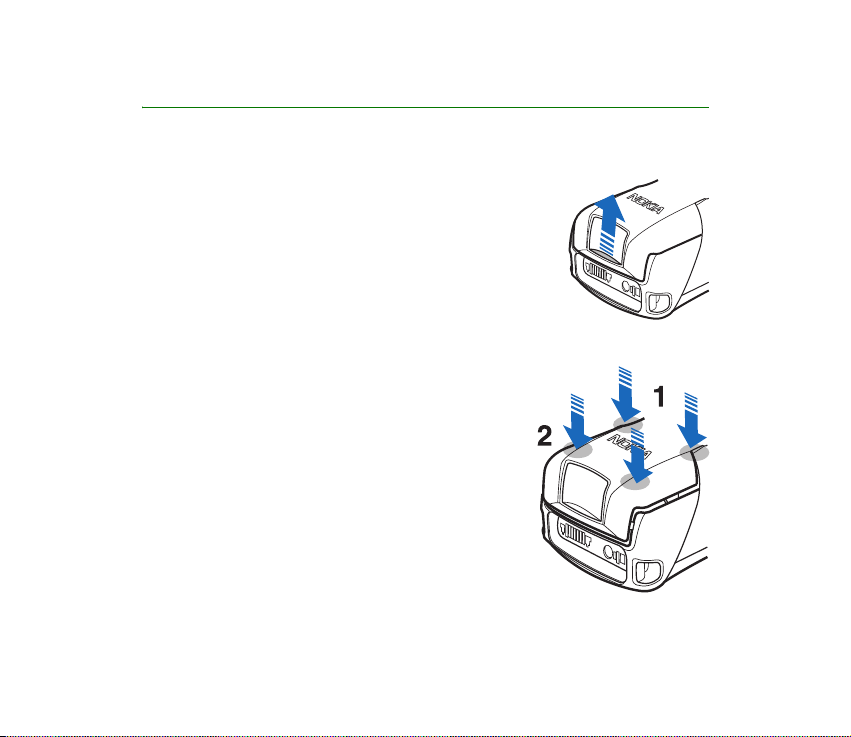
1. Aan de slag
■ De batterij installeren
1. Druk de ontgrendelingsknop aan de onderzijde van de
radio omhoog, weg van de aansluitingen, om de
batterijhouder te openen. Door de ontgrendelingsknop
omlaag te drukken, wordt het moeilijker om de houder
te openen.
2. Schuif de batterij onder de cover voor de achterkant
van de radio met de goudkleurige contactpunten naar
voren.
3. Sluit de batterijhouder door deze naar achteren en
omlaag te schuiven zodat alle palletjes zich bij de
juiste uitsparingen bevinden, met name bij het
scharnier. Druk de palletjes op hun plaats (1). Druk
de houder onderaan omlaag zodat deze vastklikt
(2). Wees voorzichtig wanneer u de batterijhouder
sluit. Als de cover niet goed is gesloten of als
bijvoorbeeld de vergrendelingspalletjes of de
uitsparingen beschadigd raken, kan dit de schok–
en waterbestendigheid van de radio aantasten.
Schakel het apparaat altijd uit en koppel de lader los
voordat u de batterij verwijdert.
27Copyright © 2005 Nokia. All rights reserved.

■ De elektromagnetische interferentiefilters installeren
(voor de RC-2 en RC-4)
Als u het typenummer van de radio wilt controleren, moet u de batterij
verwijderen. Het typenummer (RC-2, RC-3 of RC-4) wordt vermeld op het witte
label in de radio. Voor het opladen van een RC-2– of
RC-4–radio met de lader ACP-8, ACP-9 of ACP-12, moet u twee
elektromagnetische interferentiefilters gebruiken. Het verkooppakket bevat twee
filters. Deze zijn bovendien afzonderlijk verkrijgbaar.
Bevestig de filters aan het netsnoer van de lader voordat u deze op de radio of op
het stopcontact aansluit.
1. De filters moeten op een afstand van maximaal 15 cm van de lader een voor
een op het netsnoer worden bevestigd. Plaats het netsnoer in het geopende
filter en draai het snoer in een lus rond het filter.
2. Sluit de filters rond het netsnoer.
28Copyright © 2005 Nokia. All rights reserved.

■ De batterij opladen
1. Steek de stekker van de lader in de aansluiting aan
de onderzijde van de radio.
2. Sluit de lader aan op een gewone
wandcontactdoos. De batterij–indicator begint te
bewegen. Als de radio is ingeschakeld, wordt de
tekst Batterij laadt op kort weergegeven. Tijdens
het opladen kunt u de radio gewoon gebruiken.
Als de batterij helemaal leeg is, kan het enkele
minuten duren voordat de batterij–indicator
wordt weergegeven of voordat u kunt bellen.
3. De batterij is volledig opgeladen wanneer de indicator niet meer beweegt en
kort de tekst Batterij opgeladen wordt weergegeven als de radio is
ingeschakeld.
Als de tekst Laadt niet op wordt weergegeven, is het opladen onderbroken. Wacht
enige tijd, koppel de lader los en sluit deze opnieuw aan. Probeer het nogmaals.
Als de batterij nu nog niet wordt opgeladen, neemt u contact op met uw
leverancier.
■ De radio in– en uitschakelen
1. Houd ingedrukt om de radio in en uit te schakelen.
2. Als de PIN–code wordt gevraagd, toetst u de viercijferige PIN–code
(weergegeven als ****) in en drukt u op OK.
29Copyright © 2005 Nokia. All rights reserved.

3. Als de beveiligingscode wordt gevraagd, toetst u de vijfcijferige
beveiligingscode (weergegeven als *****) in en drukt u op OK.
Zie Toegangscodes op pagina 22 voor meer informatie.
Uw apparaat heeft een externe antenne.
Opmerking: Zoals voor alle radiozendapparatuur geldt, dient onnodig contact met
de antenne te worden vermeden als het apparaat is ingeschakeld. Het aanraken
van de antenne kan een nadelige invloed hebben op de gesprekskwaliteit en kan
ervoor zorgen dat het apparaat meer stroom verbruikt dan noodzakelijk is. U kunt
de prestaties van de antenne en de levensduur van de batterij optimaliseren door
het antennegebied niet aan te raken wanneer u het apparaat gebruikt.
■ De toetsen blokkeren
Wanneer de toetsenvergrendeling is ingeschakeld, kunt u soms nog wel het
geprogrammeerde alarmnummer kiezen. Toets het alarmnummer in en druk op .
De radio heeft twee toetsblokkeringsniveaus:
• Toetsenblok vergrendelt het toetsenbord en de aan / uit–toets. Als u deze
toetsblokkering wilt activeren, drukt u eerst op Menu en vervolgens binnen
anderhalve seconde op . Toetsenblok geblokkeerd wordt kort
weergegeven.
• Alle toetsen vergrendelt het toetsenbord, de selectieknop, de aan / uit–toets,
, en . is niet vergrendeld als Instelling Diensttoets is ingesteld op
Oproep hoofdgr.. Als u deze toetsblokkering wilt activeren, drukt u eerst op
Menu en houdt u vervolgens binnen anderhalve seconde ingedrukt. Alle
toetsen zijn geblokkeerd wordt kort weergegeven.
30Copyright © 2005 Nokia. All rights reserved.

Als u de toetsblokkeringen wilt uitschakelen, drukt u op Vrijgev. en vervolgens
binnen anderhalve seconde op .
U kunt oproepen beantwoorden en reageren op een groepsgesprek of een
expresgesprek wanneer toetsblokkering ingeschakeld is. De toetsen worden
automatisch weer geblokkeerd wanneer u het gesprek beëindigt. Zie ook
Instellingen toetsblokkering op pagina 116.
31Copyright © 2005 Nokia. All rights reserved.

2. Uw radio
• De aan / uit–toets waarmee u de telefoon in– en
uitschakelt.
• De functie van de selectietoetsen en en
de middelste selectietoets is afhankelijk van de
tekst die boven de toetsen wordt weergegeven.
• De bladertoetsen , , en worden
gebruikt om door namen, telefoonnummers en
menu's te bladeren. Zie ook Sneltoetsen voor de
bladertoets op pagina 34.
• met deze toets kunt u een telefoonnummer
kiezen en een oproep beantwoorden. Vanuit de
standby–modus kunt u met de lijst met de
laatstgekozen nummers weergeven.
• Met kunt u een telefoongesprek of
expresgesprek beëindigen of weigeren.
• -Met kunt u cijfers en tekens invoeren.
• en worden voor verschillende
bewerkingen in verschillende functies gebruikt.
• De rode functietoets (boven op de radio). Zie
Oproepen met de rode toets op pagina 35.
32Copyright © 2005 Nokia. All rights reserved.

■ Standby–modus
Wanneer de radio is ingeschakeld en klaar is voor gebruik en als geen tekens door
de gebruiker zijn ingevoerd, bevindt de radio zich in de standby–modus. De
volgende indicatoren worden weergegeven:
xxxxxx Als in de netwerkmodus groepsgesprekken zijn uitgeschakeld, geeft dit
aan in welk netwerk de radio momenteel wordt gebruikt. Bovendien
wordt Groepsgesprekken uit weergegeven.
Als in de netwerkmodus groepsgesprekken zijn ingeschakeld en er is een
groep geselecteerd, worden de mapnaam, de groepsnaam en de
groepsstatus weergegeven. In de directe modus worden de kanaalnaam
en de groepsnaam weergegeven.
In de netwerkmodus toont dit de signaalsterkte van het cellulaire netwerk
op uw huidige locatie. Hoe hoger de balk, des te sterker het signaal.
Als de radio buiten gebruik is, is er geen balk zichtbaar en wordt Geen
service weergegeven.
Toont de capaciteit van de batterij. Hoe hoger de balk, des te groter de
capaciteit van de batterij.
De middelste selectietoets in de standby–modus is Menu en de rechter
selectietoets is Namen. De linker selectietoets is Favor.. Druk erop om uw
persoonlijke lijst met snelkoppelingen te openen en selecteer de gewenste functie.
Als u de lijst met snelkoppelingen wilt bewerken, selecteert u Opties en vervolgens
een van deze opties:
33Copyright © 2005 Nokia. All rights reserved.

• Selectieopties– om een lijst weer te geven met alle beschikbare functies. Druk
op Markeer om een functie toe te voegen aan de lijst met snelkoppelingen.
Druk op Niet mrk. om een functie te verwijderen.
• Organiseren– om de functies in de lijst opnieuw te rangschikken. Druk op
Verpltsn. om een functie een andere positie in de lijst te geven.
Sneltoetsen voor de bladertoets
• Druk vanuit de netwerkmodus op om de lijst met gespreksgroepen in de
geselecteerde map te openen. Druk vanuit de directe modus op om de lijst
met kanalen in de directe modus te openen.
• Druk vanuit de netwerkmodus op om de lijst met mappen voor
gespreksgroepen te openen. Druk vanuit de directe modus op om de lijst
met kanalen in de directe modus te openen.
• Druk vanuit de netwerkmodus op om een tekstbericht te schrijven.
• Druk vanuit de netwerkmodus op om een statusbericht te verzenden.
■ Typen gesprekken
De volgende gesprekstypen zijn beschikbaar in de netwerkmodus:
• Groepsgesprekken bieden rechtstreekse communicatie tussen leden van een
gespreksgroep. Zie Groepsgesprekken op pagina 51 voor meer informatie.
• Expresgesprekken bieden rechtstreekse communicatie tussen twee mensen.
Zie Expresgesprekken op pagina 66 voor meer informatie.
34Copyright © 2005 Nokia. All rights reserved.

• Telefoongesprekken zijn standaardgesprekken. Zie Telefoongesprekken op
pagina 69 voor meer informatie.
De radio biedt tevens werking in de directe modus. Zie Directe modus op
pagina 73.
Oproepen met de rode toets
In de netwerkmodus is de oproep met de rode toets een netwerkdienst. Voordat u
van deze netwerkdienst gebruik kunt maken, neemt u contact op met uw
serviceprovider voor een abonnement en voor gebruiksinstructies. Een oproep met
de rode toets is een oproep naar een bestemming die vooraf binnen uw
organisatie is gedefinieerd. Wanneer u vanuit de netwerkmodus de rode
functietoets ingedrukt houdt, probeert de radio een oproep met de rode toets te
maken. Wanneer u op de rode functietoets en vervolgens op de schakeltoets drukt,
probeert de radio een stille oproep met de rode toets uit te voeren. Meer
informatie over oproepen met de rode toets vanuit de directe modus kunt u
vinden onder Oproepen met de rode toets en oproepen naar alarmnummers vanuit
de directe modus op pagina 79.
Bij een oproep met de rode toets of een oproep naar een bestemming die als
alarmnummer is gedefinieerd, klinkt een toon en wordt Voorrangsoproep
weergegeven met de bijbehorende gegevens over de oproep.
35Copyright © 2005 Nokia. All rights reserved.

■ Selectieknop en schakeltoets
In de netwerkmodus kunt u met de selectieknop
groepen selecteren. De namen van de huidige map en
groep worden in het display weergegeven.
De schakeltoets, die zich midden in de selectieknop
bevindt, kunt u gebruiken om tussen groepen te
schakelen. Door op de schakeltoets te drukken,
schakelt u tussen de groepen met hetzelfde
indexnummer als de laatste twee geselecteerde
groepen (met uitzondering van de hoofdgroep). Als u
de schakeltoets ingedrukt houdt, wordt de hoofdgroep geselecteerd. Zie
Hoofdgroep op pagina 52.
In de directe modus kunt u met de selectieknop kanalen selecteren. De naam van
het kanaal wordt in het display weergegeven. Elk kanaal kan drie groepen
bevatten. Door de schakeltoets ingedrukt te houden, selecteert u de eerste groep
(A) van het kanaal. Als u op de schakeltoets drukt, schakelt u tussen de tweede en
derde groep (B en C) van hetzelfde kanaal.
Als spraakrespons is ingeschakeld, hoort u het indexnummer van de groep of het
kanaal wanneer u aan de selectieknop draait. Wanneer u de schakeltoets gebruikt,
wordt het indexnummer of de indexnaam (A, B of C) van de groep afgespeeld, of
"Hoofd" als de hoofdgroep is geselecteerd. Zie Spraakrespons op pagina 49.
36Copyright © 2005 Nokia. All rights reserved.

■ DVS (Drukken–Voor–Spreken)–toets
U kunt met de radio eenrichtingsgesprekken en
tweerichtingsgesprekken voeren. Tijdens een eenrichtingsgesprek
kan slechts één persoon tegelijkertijd spreken. Deze persoon moet
tijdens het spreken de DVS–toets ingedrukt houden. Tijdens een
tweerichtingsgesprek wordt de DVS–toets niet gebruikt en kunt u
spreken zoals tijdens een gewoon telefoongesprek.
Als u wilt spreken tijdens een eenrichtingsgesprek, drukt u op de DVS-toets en
houdt u deze ingedrukt. U kunt spreken als een korte toon klinkt en (bezig met
verzenden) in het display wordt weergegeven. Laat de DVS–toets om de andere
partij te laten spreken. (bezig met ontvangen) wordt weergegeven wanneer u
een eenrichtingsgesprek ontvangt.
Expresgesprekken en groepsgesprekken zijn eenrichtingsgesprekken. Gewone
telefoongesprekken zijn tweerichtingsgesprekken, maar de radio kan ook
eenrichtingsgesprekken starten en ontvangen. Het netwerk wijzigt zo nodig het
gesprekstype.
Voor groepsgesprekken in de netwerkmodus kunt u de DVS–toets instellen om
altijd oproepen uit te voeren naar de geselecteerde gespreksgroep of naar de
gespreksgroep waarvan de naam in het display wordt weergegeven (hetzij de
actieve gescande groep, hetzij de geselecteerde groep). Zie Instellingen DVS-toets
op pagina 57.
37Copyright © 2005 Nokia. All rights reserved.

■ Diensttoets en snelmenutoets
De diensttoets bevindt zich boven de DVS–toets en de menusneltoets
bevindt zich onder de DVS–toets (zie de afbeelding in het gedeelte DVS (Drukken–
Voor–Spreken)–toets). In de netwerkmodus kunt u de diensttoets
configureren voor drie verschillende werkingen (zie Instelling Diensttoets op
pagina 113). In de directe modus kunt u door ingedrukt te houden een oproep
starten naar de eerste groep in het geselecteerde kanaal.
De snelmenutoets kunt u gebruiken om het snelmenu te openen. Zie
Snelmenu op pagina 48 voor meer informatie.
■ Luidspreker
De radio is uitgerust met een luidspreker met hoog
volume (1) voor handsfree gebruik. Wanneer deze
luidspreker ingeschakeld is, wordt
weergegeven en kunt u vanaf een korte afstand
spreken en luisteren.
Waarschuwing: Houd het apparaat niet dicht
bij uw oor wanneer de luidspreker wordt gebruikt, aangezien het volume erg luid
kan zijn.
Houd de radio tijdens gewoon gebruik tegen het oor net zo vast als elke andere
telefoon, met de antenne omhoog en over de schouder gericht. Wanneer u de
luidspreker gebruikt, houdt u de radio op een afstand van ongeveer 10 cm van uw
mond met de antenne omhoog gericht en van uw gezicht en ogen af.
38Copyright © 2005 Nokia. All rights reserved.

Als u de luidspreker wilt in– of uitschakelen, drukt u op (2).
Als u zowel de luidspreker als de oorluidspreker wilt in– of uitschakelen, houdt u
(2) ingedrukt. Als u belt of een oproep ontvangt terwijl de oorluidspreker
niet in gebruik is, wordt deze geactiveerd als het gesprek wordt verbonden.
■ Lichtindicator
Boven op de radio bevindt zich een lichtindicator. Een gele
lichtindicator geeft aan dat u moet wachten voordat u kunt
spreken, een groene lichtindicator geeft aan dat er een radio–
uitzending is en een rode lichtindicator geeft aan dat de oproep
of bewerking is mislukt.
De lichtindicator brandt niet altijd wanneer de radio bezig is met uitzenden,
bijvoorbeeld wanneer informatie naar het netwerk wordt gezonden.
■ Volumeknop
Met de volumeknop kunt u het volume van de actieve luidspreker
(de luidspreker met hoog volume of de oorluidspreker) aanpassen.
Druk op het bovenste deel van de knop om het volume te verhogen
en op het onderste deel om het volume te verlagen.
■ Displayindicatoren
Displayindicatoren geven informatie over het gebruik van de radio:
De luidspreker is in gebruik. Zie Luidspreker op pagina 38.
39Copyright © 2005 Nokia. All rights reserved.

De luidspreker en de oorluidspreker zijn niet in gebruik. Zie Luidspreker op
pagina 38.
De bovenste microfoon wordt geselecteerd in de geluidsinstellingen van
het profiel. Zie Profielen op pagina 111.
Een externe luidspreker en een bovenste microfoon zijn geselecteerd in de
geluidsinstellingen van het profiel. Zie Profielen op pagina 111.
De luidsprekers en tonen zijn uitgeschakeld.
De toetsen zijn geblokkeerd. Zie De toetsen blokkeren op pagina 30.
U hebt een of meer tekstberichten ontvangen. Zie Tekstberichten lezen op
pagina 105.
U hebt een of meer statusberichten ontvangen. Zie Statusberichten lezen
op pagina 99.
Er is een inbelverbinding tot stand gebracht. wordt vervangen door
wanneer tijdens de verbinding een inkomend of uitgaand gesprek
plaatsvindt en de gegevensoverdracht wordt onderbroken.
Scannen is geactiveerd. Zie Scaninstellingen op pagina 56.
Air Interface Encryption (AIE – netwerkdienst) is niet in gebruik.
Transmissieblokkering is actief. Zie Transmissieblokkering op pagina 23.
Transmissieblokkering is actief en de radio heeft daarover een melding
naar het netwerk verzonden. Zie Transmissieblokkering op pagina 23.
40Copyright © 2005 Nokia. All rights reserved.

De radio bevindt zich in het dekkingsgebied van een netwerkcel die de
verbinding met het netwerk is kwijtgeraakt. Netwerkdiensten zijn slechts
beperkt beschikbaar.
De GPS–ontvanger is ingeschakeld. Houd er rekening mee dat door het
gebruik van de GPS–ontvanger de batterij sneller leeg kan raken. Wanneer
de indicator knippert, is de GPS–ontvanger de locatie van het apparaat
aan het berekenen. Zie GPS-ontvanger op pagina 81 en Toepassing
Positiebepaling op pagina 82.
De alarmklok is ingesteld. Zie Wekker op pagina 122.
De timerfunctie is actief. Zie Timerfunctie op pagina 126.
De stopwatch wordt uitgevoerd in de achtergrond. Zie Stopwatch op
pagina 127.
Gespreksindicatoren
Wordt weergegeven tijdens eenrichtingsgesprekken.
Wordt weergegeven tijdens tweerichtingsgesprekken.
Geeft aan dat uw radio bezig is met uitzenden en dat het uw beurt is om
te spreken tijdens een eenrichtingsgesprek.
Geeft aan dat een eenrichtingsgesprek binnenkomt.
Wordt weergegeven tijdens een eenrichtingsgesprek wanneer geen van
beide partijen uitzendt.
41Copyright © 2005 Nokia. All rights reserved.

Wordt weergegeven tijdens een expresgesprek wanneer geen van beide
partijen uitzendt.
Wordt weergegeven tijdens een oproep naar uw geselecteerde groep
wanneer niemand uitzendt.
Wordt weergegeven tijdens een oproep naar een gescande groep wanneer
niemand uitzendt.
Wordt weergegeven tijdens normale oproepen in de directe modus
wanneer er geen apparaat voor de directe modus beschikbaar is. Zie
Directe modus op pagina 73.
Wordt weergegeven tijdens normale oproepen in de directe modus
wanneer er een compatibele gateway voor de directe modus beschikbaar
is. Zie Gateway en repeater op pagina 78.
Wordt weergegeven tijdens normale oproepen in de directe modus
wanneer er een compatibel repeater–apparaat voor de directe modus
beschikbaar is. Zie Gateway en repeater op pagina 78.
■ Meldingen
Hieronder ziet u de beschrijving van enkele meldingen die in het display kunnen
worden weergegeven:
• Niet toegestaan voor huidig toegangsniveau–U hebt geen toegangsrechten
voor het uitvoeren van de actie. Zie Beveiligingsinstellingen op pagina 118.
42Copyright © 2005 Nokia. All rights reserved.

• Buiten bereik netwerk–De bewerking kan niet worden uitgevoerd omdat de
radio zich buiten het bereik van het netwerk bevindt.
• Kenmerken geselecteerde groep gewijz.–De status van de geselecteerde
gespreksgroep is gewijzigd. Druk op Bekijken als u de details wilt weergegeven.
• Niet-toegestaan positieverzoek van –De radio ontving een positieverzoek van
een onbevoegd nummer (er werd geen positie-informatie verzonden). Druk op
Lezen als u de details wilt weergegeven. Zie Pos.instellingen op pagina 85.
• Netwerk niet toegestaan:–De radio kan niet bij het geselecteerde netwerk
worden geregistreerd. Als het netwerk handmatig werd geselecteerd, kunt u
proberen een ander netwerk te selecteren of automatische netwerkselectie te
activeren. Zie Netwerkselectie op pagina 25 en 114.
• Netwerk gewijzigd: –Automatische netwerkselectie is ingeschakeld en de radio
heeft een nieuw netwerk geselecteerd. Druk op OK om het bericht te sluiten.
Zie Netwerkselectie op pagina 25 en 114.
43Copyright © 2005 Nokia. All rights reserved.

3. De radio gebruiken
■ Een menufunctie activeren
Tip: U kunt aangeven of het menu moet
worden weergegeven in een lijst of in een
rooster, zoals in de afbeelding. Zie
Weergave-instellingen op pagina 119.
1. Druk op Menu en gebruik de bladertoetsen om
door het menu te bladeren. Selecteer het gewenste
menu, bijvoorbeeld Instellingen, door te drukken
op Select..
2. Als het menu is onderverdeeld in submenu's, selecteert u het gewenste
submenu.
3. Druk op Terug om terug te keren naar het vorige menuniveau. Druk op Uit om
het menu te sluiten.
Als een menu–item grijs wordt weergegeven, kunt u het item niet selecteren. Het
is mogelijk dat u geen toegangsrechten hebt voor het wijzigen van de instelling.
Zie Beveiligingsinstellingen op pagina 118.
44Copyright © 2005 Nokia. All rights reserved.

■ Menuoverzicht
1. Statusberichtn
1. Statusbericht zenden
2. Ontvangen
3. Verzonden
4. Mijn mappen
5. Berichten verwijd.
6. Statusinstellingen
2. Berichten
1. Bericht maken
2. Inbox
3. Verzonden items
4. Opgesl. SMS-ber.
5. Sjablonen
6. Mijn mappen
7. Berichten verwijd.
8. Berichtinstellingen
3. Oproep-info
1. Gemiste oproepen
2. Ontvangen oproepen
3. Laatst gekozen nummers
4. Laatste oproepen wissen
5. Gespreksduur tonen
6. Gegevensteller
7. Timer dataverbinding
4. Contacten
1. Zoeken
2. Nieuw contact
3. Naam bewerken
4. Verwijderen
5. Nr. toevoegen
6. Instellingen
7. Snelkeuze
8. Bellergroepen
5. Sprkgroepen
1. Groepsmappen
bewerken
2. Achtergrondmap bekijken
3. Instellingen groep
4. Instellingen groep herstellen
5. Journaal groep
6. Instellingen
1. Profielen
1. Normaal
2. Stil
45Copyright © 2005 Nokia. All rights reserved.

3. Vergadering
4. Buiten
5. Semafoon
6. Actieve houder
7. Hoofdtelefoon
2. Oproepinstellingen
1. Opnemen met willekeurige
toets
2. Samenvatting na oproep
3. Instelling DVS-toets
4. Instelling Diensttoets
3. Telefooninstellingen
1. Taalinstellingen
2. Welkomsttekst
3. Netwerk kiezen
4. Actieve modus
5. Alarmduur unit
6. Transmissieblokkering
4. Instellingen directe modus
1. Scannen directe modus
2. Actief DM-apparaat bekijken
5. Instellingen toetsblokkering
1. Automatische
toetsenblokkering
2. Toetsblokkeringscode
6. Communicatie-instellingen
1. Luisteren naar voicemail
2. Nummer voicemailbox
7. Toebehoren-instellingen
1. Actieve houder
2. Hoofdtelefoon
3. Handsfree
8. Modeminstellingen
1. Actief toegangspunt
2. Actieve toegangspunt
bewerken
9. Beveiligingsinstellingen
1. PIN-code vragen
2. Toegangsniveaus configureren
3. Toegangsniveau
4. Toegangscodes wijzigen
10. Weergave-instellingen
1. Achtergrond
2. Kleurenschema's
3. Menuweergave
4. Timeout screensaver
5. Helderheid
11. Instellingen tijd en datum
1. Klok
2. Datum
12. Fabrieksinstellingen terugzetten
7. Galerij
46Copyright © 2005 Nokia. All rights reserved.

8. Organiser
1. Wekker
2. Agenda
3. Taken
4. Notities
9. Toepassingen
1. Rekenmachine
2. Timerfunctie
3. Stopwatch
10. Positiebepaling
1. Positie-info
2. Routepunten
3. Pos.instellingen
11. Web
1. Home
2. Bookmarks
3. Dienstinbox
4. Instellingen
5. Ga naar adres
6. Cache wissen
47Copyright © 2005 Nokia. All rights reserved.

■ Snelmenu
Het snelmenu bevat veelgebruikte menufuncties. Druk op om het snelmenu te
openen.
Uw organisatie kan definiëren welke van de volgende items in het snelmenu
worden weergegeven:
• Netwerkmodus of Directe modus, afhankelijk van de huidige instelling.
• Scannen aan of Scannen uit, afhankelijk van de huidige instelling. Deze optie is
van invloed op de scaninstelling in de actieve modus (netwerkmodus of directe
modus).
• Groepsgspr. aan of Groepsgspr. uit, afhankelijk van de huidige instelling.
• Blokkering aan of Blokkering uit, afhankelijk van de huidige instelling.
• Een maximum van zeven profielen. Zie Profielen op pagina 111.
• Een maximum van 10 situatieberichten.
Als vooraf is gedefinieerd dat het snelmenu leeg is, wordt Geen items in snelmenu
weergegeven wanneer u het snelmenu probeert te openen. Het snelmenu bevat
standaard de volgende items:
• Scannen aan of Scannen uit, afhankelijk van de huidige instelling. Deze optie is
van invloed op de scaninstelling in de actieve modus (netwerkmodus of directe
modus). Als u geen toegangsrechten hebt voor het wijzigen van de
scaninstelling, wordt dit item niet weergegeven.
• Netwerkmodus of Directe modus, afhankelijk van de huidige instelling.
• De profielen Normaal en Stil.
48Copyright © 2005 Nokia. All rights reserved.

• De eerste vijf situatieberichten, als deze vooraf in het geheugen van de radio
zijn gedefinieerd.
Een item in het snelmenu activeren
1. Druk vanuit de standby–modus op en ga naar het gewenste item door de
bladertoetsen te gebruiken of door snel op te drukken.
Als spraakprompts zijn geactiveerd, worden de namen van de items afgespeeld
wanneer u bladert met .
2. U kunt het gemarkeerde item activeren door ingedrukt te houden of door
op Select. te drukken.
Sommige snelmenufuncties kunnen alleen worden geactiveerd als de
netwerkmodus actief is en de radio zich binnen het bereik van het netwerk
bevindt.
■ Spraakrespons
U kunt over sommige bewerkingen van de radio informatie krijgen zonder het
display te gebruiken als u spraakrespons gebruikt. Voor elk afzonderlijke profiel
kunt u opgegeven of spraakrespons moet worden in– of uitgeschakeld. Zie
Profielen op pagina 111.
Als spraakrespons is ingeschakeld, wordt deze functie gebruikt in de volgende
situaties:
• Wanneer u aan de selectieknop draait, wordt het indexnummer van de groep
(netwerkmodus) of het kanaal (directe modus) afgespeeld.
49Copyright © 2005 Nokia. All rights reserved.

• Als u de schakeltoets gebruikt, wordt het indexnummer van de gespreksgroep
of 'Hoofd' in de netwerkmodus en de indexnaam van de gespreksgroep (A, B of
C) in de directe modus afgespeeld.
• Wanneer u met door het snelmenu bladert, worden de vooraf opgenomen
namen van de items afgespeeld.
Spraakrespons is met name bedoeld om te worden gebruikt wanneer de
luidspreker is ingeschakeld.
Waarschuwing: Houd het apparaat niet dicht bij uw oor wanneer de luidspreker
wordt gebruikt, aangezien het volume erg luid kan zijn.
Het volume van spraakrespons wordt bepaald door de volume–instelling van de
radio. Zie Luidspreker op pagina 38 en Volumeknop op pagina 39 voor meer
informatie.
50Copyright © 2005 Nokia. All rights reserved.

4. Groepsgesprekken
■ Grondbeginselen
Groepsgesprekken (netwerkdienst) zijn rechtstreekse eenrichtingsgesprekken
binnen een gespreksgroep. De verbinding komt tot stand zonder dat de ontvanger
antwoordt.
U kunt één gespreksgroep selecteren waarmee u in de eerste plaats wilt
communiceren en andere gespreksgroepen waarvan u de oproepen wilt scannen.
U kunt oproepen van de geselecteerde groep ontvangen, ook als u in gesprek bent
met een gescande groep met lage of gemiddelde scanprioriteit.
Door te scannen (netwerkdienst) kunt u de gesprekken in verschillende
gespreksgroepen volgen. Voor de gescande groepen kunnen verschillende
scanprioriteiten zijn ingesteld en een groep met een hoge prioriteit kan uw
gesprek met een andere gescande groep onderbreken.
Als u de gespreksgroepen in de geselecteerde map wilt openen, gebruikt u de
selectieknop of drukt u op vanuit de standby–modus.
Als u met een gespreksgroep wilt communiceren, moet u over de benodigde
toegangsrechten beschikken en moet u zich bevinden in het geografisch gebied
waarbinnen communicatie met de groep mogelijk is.
51Copyright © 2005 Nokia. All rights reserved.

Mappen
De gespreksgroepen in de radio zijn ingedeeld in groepen. Eén map kan 24 vooraf
gedefinieerde gespreksgroepen en 24 dynamische (over-the-air) gespreksgroepen
bevatten. U kunt slechts één map tegelijk selecteren en u kunt alleen de
gespreksgroepen in de geselecteerde map scannen of bellen (met uitzondering
van de hoofdgroep). Zie Hoofdgroep op pagina 52. In de standby–modus wordt de
naam van de geselecteerde map in het display weergegeven.
Als u de lijst met mappen wilt openen, drukt u op vanuit de standby-modus of
selecteert u Menu→Sprkgroepen→Groepsmappen bewerken.
Een maximum van vijf mappen kan vooraf worden gedefinieerd als eigen mappen
van de gebruiker, waar u gewenste gespreksgroepen naartoe kunt kopiëren (zie
Groepsmappen bewerken op pagina 62). De eigen mappen van de gebruiker
kunnen ook vooraf gedefinieerde groepen bevatten. Uw organisatie kan ook
bepaalde mappen vooraf als beveiligd hebben gedefinieerd, zodat alleen
gebruikers met bepaalde toegangsrechten ze kunnen openen en selecteren. Zie
Beveiligingsinstellingen op pagina 118. De mappenlijst heeft de volgende
indicatoren: voor beveiligde vooraf gedefinieerde mappen, voor niet–
beveiligde vooraf gedefinieerde mappen, voor de eigen beveiligde mappen van
de gebruiker en voor de eigen niet-beveiligde mappen van de gebruiker.
Hoofdgroep
U kunt één gespreksgroep instellen als de hoofdgroep. De hoofdgroep wordt
automatisch in het scannen opgenomen en u kunt zelfs oproepen van de
hoofdgroep ontvangen als de geselecteerde map niet de map van de hoofdgroep
52Copyright © 2005 Nokia. All rights reserved.

is. U kunt geen oproepen van de hoofdgroep ontvangen als de scanprioriteit van
de hoofdgroep is ingesteld op Uit of als scannen is uitgeschakeld.
Om met de hoofdgroep te kunnen communiceren, moet u zich binnen het gebied
van de hoofdgroep bevinden en over de benodigde toegangsrechten beschikken.
Selecteer Menu→Sprkgroepen→Instellingen groep. Als u de prioriteit van de
hoofdgroep wilt wijzigen, selecteert u Prioriteit hoofdgroep. Als u de hoofdgroep
niet wilt scannen, selecteert u Uit. U kunt de map en de groepsnaam van de
hoofdgroep weergeven door Hoofdgroep te selecteren. Als u een andere
hoofdgroep wilt instellen, drukt u op Wijzigen en selecteert u de nieuwe
hoofdgroep.
U kunt de hoofdgroep snel selecteren door de schakeltoets ingedrukt te houden.
Als spraakrespons is ingeschakeld, speelt de radio 'Hoofd' af. Als de map van de
hoofdgroep wordt weergegeven in de standby–modus, houdt u de DVS–toets
ingedrukt. U kunt spreken als een korte toon klinkt en (bezig met verzenden) in
het display wordt weergegeven.
U kunt de radio ook configureren om te bellen naar de hoofdgroep wanneer u de
diensttoets houdt. Zie Instelling Diensttoets op pagina 113. Tijdens het
spreken houdt u de diensttoets ingedrukt.
Dynamische gespreksgroepen
Dynamische gespreksgroepen kunnen door de netwerkoperator worden
toegevoegd aan en verwijderd uit het geheugen van de radio. Wanneer groepen
worden toegevoegd of verwijderd, wordt een melding weergegeven zoals Groep
53Copyright © 2005 Nokia. All rights reserved.

toegevoegd. Druk op Bekijken om de wijzigingen te zien. De wijzigingen worden
opgeslagen in de Journaal groep (zie Journaal groep op pagina 64).
In elke map worden de dynamische groepen weergegeven aan het eind van de
groepslijst, mits de map is ingesteld op het weergeven van dynamische groepen.
Neem contact op met uw netwerkoperator of serviceprovider voor meer
informatie.
■ Een groepscommunicatie starten
Groepsgesprekken moeten ingeschakeld zijn om een groepscommunicatie te
kunnen starten. Selecteer de map en gespreksgroep waarmee u in eerste instantie
wilt communiceren. Schakel vervolgens desgewenst scannen in en selecteer de
groepen die u wilt scannen. U kunt ook de werking van de DVS–toets definiëren.
Groepsgesprekken in– en uitschakelen
1. Selecteer Menu→Sprkgroepen→Instellingen groep→ Groepsgesprekken.
2. Als u groepsgesprekken wilt inschakelen, gaat u naar Aan en drukt u op OK. Als
u groepsgesprekken wilt uitschakelen, gaat u naar Uit en drukt u op OK.
U kunt bellen naar of oproepen ontvangen van een gespreksgroep als deze is
geselecteerd, of een gescande groep als deze beschikbaar is. Deze groepen hebben
afzonderlijke indicatoren in de groepslijst (zie Groepsmappen bewerken op
pagina 62).
54Copyright © 2005 Nokia. All rights reserved.

Als u geen oproepen van gespreksgroepen wilt ontvangen, schakelt u
groepsgesprekken uit. Als u niet naar groepsgesprekken wilt luisteren, kunt u de
luidspreker en de oorluidspreker uitschakelen door ingedrukt te houden.
Een map selecteren
Als u een map wilt selecteren met de gespreksgroepen die u wilt gebruiken, drukt
u vanuit de standby–modus op om de lijst met mappen te openen. Toets de
eerste tekens van de mapnaam in of ga naar de gewenste map en druk op Select..
Druk vanuit de standby–modus op voor het openen van de lijst met
gespreksgroepen die zich in de geselecteerde map bevinden.
Als u de map wijzigt, wordt de groep geselecteerd die hetzelfde indexnummer
heeft als de laatst geselecteerde groep in de vorige map. Als de nieuwe map
minder groepen bevat dan de vorige map en als het groepsindexnummer niet
bestaat, wordt de laatste groep in de nieuwe map geselecteerd. Als echter de
hoofdgroep met de schakeltoets werd ingesteld als de geselecteerde groep of als
de laatst geselecteerde groep werd ingesteld door het netwerk, wordt de
geselecteerde groep niet gewijzigd wanneer u de map wijzigt.
Een gespreksgroep selecteren
Draai de selectieknop totdat de gewenste groep verschijnt. Wacht totdat Groep
geselecteerd wordt weergegeven en u een korte toon hoort.
Wanneer u de selectieknop draait, wordt de groepsnaam in het display
weergegeven. Als spraakrespons is ingeschakeld, wordt het indexnummer van de
huidige groep afgespeeld.
55Copyright © 2005 Nokia. All rights reserved.

Door op de schakeltoets te drukken, schakelt u tussen de groepen met hetzelfde
indexnummer als de laatste twee geselecteerde groepen (met uitzondering van de
hoofdgroep). Om de hoofdgroep te selecteren houdt u de schakeltoets ingedrukt.
U kunt ook een groep selecteren door vanuit de standby–modus op te drukken
en de gewenste groep te selecteren in de lijst met gespreksgroepen. Wacht totdat
Groep geselecteerd wordt weergegeven en u een korte toon hoort.
Als u de geselecteerde groep wijzigt, kunt u geen oproepen ontvangen van de
groep die eerder uw geselecteerde groep was. Daarvoor moet u deze groep eerst
opnemen in het scannen.
Scaninstellingen
1. Selecteer Menu→Sprkgroepen→Instellingen groep→Scannen.
2. Als u scannen wilt inschakelen, gaat u naar Aan en drukt u op OK. Als u
scannen wilt uitschakelen, gaat u naar Uit en drukt u op OK.
U kunt scannen ook snel in– en uitschakelen vanuit het snelmenu. Zie Snelmenu
op pagina 48. wordt weergegeven wanneer scannen is ingeschakeld.
Om de groepen in te stellen die u wilt scannen, drukt u vanuit de standby–modus
op om de lijst met gespreksgroepen in de geselecteerde map te openen. Ga
naar de gewenste groep en selecteer Opties→ Selecteer Opnemen om de groep in
het scannen op te nemen of selecteer Uitsluiten om de groep van het scannen uit
te sluiten. U kunt ook gescande groepen instellen in het menu. Zie Groepsmappen
bewerken op pagina 62.
56Copyright © 2005 Nokia. All rights reserved.

Instellingen DVS-toets
U kunt de DVS–toets voor een van de volgende functies instellen:
• Door de DVS–toets ingedrukt te houden wordt altijd naar de geselecteerde
groep gebeld, zelfs als de radio net een oproep heeft ontvangen van een
gescande groep en de naam van de gescande groep nog in het display wordt
weergegeven.
• Door de DVS–toets ingedrukt te houden, wordt gebeld naar de gespreksgroep
waarvan de naam in het display wordt weergegeven. Als de radio net een
oproep heeft ontvangen van een gescande groep en de naam van de gescande
groep nog in het display wordt weergegeven, wordt gebeld naar de gescande
groep. Als er nog geen oproepen van gescande groepen zijn en als de naam van
de geselecteerde groep in het display wordt weergegeven, wordt gebeld naar
de geselecteerde groep.
Zie Instelling DVS-toets op pagina 113 voor meer informatie over het instellen
van de functie van de DVS–toets.
■ De groepslijst openen in de standby–modus
Druk vanuit de standby–modus op om de lijst met gespreksgroepen in de
geselecteerde map te openen. De mapnaam, de groepsnaam en de groepsstatus
(Actief, Niet beschikbaar, Niet toegestaan, Onbekend of Niet actief) worden
weergegeven. U selecteert een groep door er naartoe te gaan en op Select. te
drukken.
57Copyright © 2005 Nokia. All rights reserved.

Ga naar de gewenste groep, selecteer Opties en selecteer een van de volgende
opties: Opnemen om de groep op te nemen bij het scannen of Uitsluiten om de
groep uit te sluiten van scannen, Inst. als hoofdgr. om de groep in te stellen als
hoofdgroep, Groep kopiëren om de groep te kopiëren naar een eigen map van de
gebruiker, Groep verwijderen om een dynamische groep uit de radio of een
gekopieerde groep uit een eigen map van de gebruiker te verwijderen, Bericht
zenden om een tekstbericht naar de groep te verzenden, Status zenden om een
statusbericht naar de groep te verzenden en Prioriteit wijzigen om de
scanprioriteit van een groep te wijzigen.
■ Een groepsgesprek ontvangen
U kunt een groepsgesprek ontvangen van de geselecteerde gespreksgroep, de
hoofdgroep en de gescande groepen in de geselecteerde map.
Wanneer u een groepsgesprek ontvangt, worden de naam van de map, de naam
van de groep en de naam of het nummer van de beller samen met het pictogram
(bezig met ontvangen) weergegeven in de standby–modus.
Wanneer niemand aan het woord is tijdens een groepsgesprek, wordt
weergegeven als de oproep van de geselecteerde groep komt en als de oproep
van een gescande groep komt.
Tip: U kunt het menu gebruiken wanneer u naar een groepsgesprek luistert.
Reageren op een groepsoproep
Houd de DVS–toets ingedrukt terwijl de naam van de groep wordt weergegeven.
58Copyright © 2005 Nokia. All rights reserved.

Als u de DVS–toets hebt ingesteld om altijd te bellen naar de geselecteerde groep,
wordt de geselecteerde groep ook gebeld als de naam van een andere groep wordt
weergegeven (zie Instellingen DVS-toets op pagina 57). Als u naar een andere
groep wilt bellen, moet u deze groep eerst instellen als de geselecteerde groep (zie
Een gespreksgroep selecteren op pagina 55).
Als het gesprekspictogram is gewijzigd in of , is de verbinding verbroken en
wordt een nieuwe oproep naar de groep gestart als u de DVS–toets ingedrukt
houdt.
U kunt tijdens een groepsgesprek aangeven dat u in de wachtrij wilt om te spreken
door de DVS–toets ingedrukt te houden (netwerkdienst). U hoort een korte toon
en de tekst In wachtrij wordt weergegeven. U kunt spreken als een korte toon
klinkt en in het display wordt weergegeven. U kunt de wachtrij verlaten door
de DVS–toets los te laten.
Tip: U kunt een groepsgesprek ook beantwoorden terwijl u de menu's
gebruikt.
Spreekvoorrang
Met spreekvoorrang (netwerkdienst) krijgt u prioriteit bij de communicatie in een
gespreksgroep en hoeft u niet in de wachtrij te wachten tot het uw beurt is om te
spreken. Als u recht hebt op spreekvoorrang, is de selectietoets Sprvrng
beschikbaar wanneer de radio groepsgesprekken ontvangt.
Voor een oproep met spreekvoorrang drukt u op Sprvrng. Vervolgens drukt u op de
DVS–toets en houdt u deze toets ingedrukt. U kunt spreken als een korte toon
klinkt en in het display wordt weergegeven.
59Copyright © 2005 Nokia. All rights reserved.

Het gesprek tijdelijk uitschakelen
Wanneer een groepsoproep binnenkomt, kunt u de oproep gedurende een vooraf
ingestelde tijd (0-60 seconden) uitschakelen door op te drukken.
■ Een groepsgesprek ontvangen
De geselecteerde gespreksgroep bellen
Houd de DVS–toets ingedrukt wanneer de naam van de geselecteerde groep wordt
weergegeven in de standby–modus. U kunt spreken als een korte toon klinkt en
in het display wordt weergegeven.
Een gescande gespreksgroep bellen
Nadat de conversatie in een gescande groep is beëindigd, kunt u een nieuw
gesprek met de groep starten door de DVS–toets ingedrukt te houden terwijl de
naam van de groep en het pictogram nog in het display worden weergegeven.
Als u de DVS–toets hebt geconfigureerd om altijd naar de geselecteerde groep te
bellen, kunt u op deze wijze niet naar een gescande groep bellen (zie Instellingen
DVS-toets op pagina 57). Als u naar de gescande groep wilt bellen, moet u deze
groep eerst instellen als de geselecteerde groep (zie Een gespreksgroep selecteren
op pagina 55).
60Copyright © 2005 Nokia. All rights reserved.

Een coördinator bellen (netwerkdienst)
1. Druk vanuit de standby–modus op voor het openen van de lijst met
gespreksgroepen die zich in de geselecteerde map bevinden.
2. Ga naar de gewenste groep, druk op en druk op OK.
Als de groep met de coördinator waarnaar u belt niet de geselecteerde groep is of
geen groep is die u scant, moet u mogelijk enige seconden wachten voordat de
verbinding wordt gemaakt. Niet alle gespreksgroepen hebben een coördinator.
Als het gesprek wordt gewijzigd in een eenrichtingsgesprek, wordt de tekst
Gebruik DVS om te spreken weergegeven en moet u de DVS–toets ingedrukt
houden terwijl u spreekt.
U kunt de radio ook configureren om te bellen naar de coördinator van de
geselecteerde groep wanneer u op de diensttoets drukt (zie Instelling
Diensttoets op pagina 113). Als het gesprek wordt gewijzigd in een
eenrichtingsgesprek, moet u de DVS–toets ingedrukt houden terwijl u spreekt.
■ Sprkgroepen (menu 5)
Dit menu bevat de mappen en gespreksgroepen die zijn opgeslagen in
het geheugen van de radio. U kunt tevens de instellingen voor groepen weergeven
en wijzigen en het groepsjournaal bekijken.
Zie ook Hoofdgroep op pagina 52 en Een groepscommunicatie starten op
pagina 54.
61Copyright © 2005 Nokia. All rights reserved.

Groepsmappen bewerken
In dit submenu kunt u mappen selecteren en bekijken. Bovendien kunt u
informatie die betrekking heeft op gespreksgroepen, weergeven en wijzigen.
Selecteer Menu→Sprkgroepen. Onder het submenu Groepsmappen bewerken
wordt weergegeven hoeveel groepen in de geselecteerde map de scanstatus
Opgenomen hebben. Selecteer Groepsmappen bewerken en selecteer de gewenste
map.
Als u de gespreksgroepen van een map wilt weergeven en bewerken, gaat u naar
de gewenste map en drukt u op Bewerk. De indicatoren vóór groepsnamen in de
lijst met gespreksgroepen geven extra informatie over de groep:
• De scanprioriteit wordt aangegeven met punten: één punt voor lage prioriteit
( ), twee punten voor gemiddelde prioriteit ( ) en drie punten voor hoge
prioriteit ( ).
• Als de groep de geselecteerde groep is, bevindt de indicator zich in een kader
().
• Als de groep die in het scannen is opgenomen, niet beschikbaar is, is de
indicator doorgestreept met een backslash ( \ ) ( ).
Ga in de lijst met gespreksgroepen naar de gewenste groep, selecteer Opties en
een van de volgende opties:
• Opnemen of Uitsluiten–om een groep in het scannen op te nemen of een groep
van het scannen uit te sluiten.
• Instellen als hoofdgroep–om de groep in te stellen als hoofdgroep. Zie
Hoofdgroep op pagina 52.
62Copyright © 2005 Nokia. All rights reserved.

• Groep kopiëren–om de groep te kopiëren naar een eigen map van de gebruiker.
Gespreksgroepen in beveiligde mappen kunnen alleen naar de beveiligde
mappen van de gebruiker worden gekopieerd.
• Groep verwijderen–om dynamische groepsgesprekken uit de radio of
gekopieerde groepen uit de eigen mappen van de gebruiker te verwijderen.
• Prioriteit wijzigen–om de scanprioriteit van de groep te wijzigen in Laag,
Middel of Hoog.
Achtergrondmap bekijken
U kunt oproepen van achtergrondgroepen ontvangen zelfs als scannen of
groepsgesprekken zijn uitgeschakeld. Deze oproepen kunnen ook actieve
groepsgesprekken onderbreken. U kunt reageren op oproepen van
achtergrondgroepen, maar deze niet zelf uitsturen.
Als u de lijst met achtergrondgroepen wilt weergeven, selecteert u Menu→
Sprkgroepen→Achtergrondmap bekijken. Als u informatie over de groep wilt
weergeven, gaat u naar de naam en drukt u op Bekijken. Als de indicator vóór een
groepsnaam is doorgestreept met een backslash ( \ ), is de groep niet beschikbaar.
Instellingen groep herstellen
In dit submenu kunt u de oorspronkelijke instellingen van gespreksgroepen
herstellen.
Selecteer Menu→Sprkgroepen→Instellingen groep herstellen en selecteer een
van de volgende opties:
63Copyright © 2005 Nokia. All rights reserved.

• Map herstellen–om de scanprioriteiten en scanwaarden van de
gespreksgroepen in de gewenste map in te stellen op de oorspronkelijke
waarden. Als de map een eigen map van de gebruiker is, worden de door de
gebruiker gekopieerde groepen uit de map verwijderd.
• Dynam. groepen–om de scanprioriteiten en scanwaarden van vooraf
gedefinieerde dynamische groepen in te stellen op de oorspronkelijke waarden
en om dynamische groepen te verwijderen die via een OTA-bericht (over-theair) zijn toegevoegd.
• Mijn mappen–om de scanprioriteiten en scanwaarden van vooraf
gedefinieerde gespreksgroepen in de eigen mappen van de gebruiker in te
stellen op de oorspronkelijke waarden en om de door de gebruiker gekopieerde
groepen te verwijderen.
• Alles herstellen–om de scanprioriteiten en scanwaarden van alle
gespreksgroepen in te stellen op de oorspronkelijke waarden. Dynamische
groepen die via een OTA–bericht zijn toegevoegd en groepen die door de
gebruiker zijn gekopieerd naar de eigen mappen van de gebruiker, worden
verwijderd. De oorspronkelijke hoofdgroep wordt ingesteld als de
geselecteerde groep en de map van de hoofdgroep wordt ingesteld als de
geselecteerde map.
Journaal groep
Als u het groepsjournaal wilt weergeven, selecteert u Menu→Sprkgroepen→
Journaal groep. In het groepsjournaal worden bepaalde acties van het netwerk of
van de radiogebruiker bijgehouden, zoals het toevoegen of verwijderen van
64Copyright © 2005 Nokia. All rights reserved.

dynamische groepen via een OTA–bericht ( en ), groepen die beschikbaar
of niet meer beschikbaar worden ( en ) en groepen die door het netwerk
worden geselecteerd ( ).
Als u de journaalgebeurtenis hebt gelezen, is de rechterbovenhoek van de
indicator omgevouwen (bijvoorbeeld ).
In het groepsjournaal kunnen 100 gebeurtenissen worden bijgehouden. De oudste
gebeurtenissen worden automatisch verwijderd wanneer het journaal vol is. Als u
meer informatie over de gebeurtenis wilt lezen, drukt u op Lezen. Als u alle
gebeurtenissen uit het groepsjournaal wilt verwijderen, selecteert u een
gebeurtenis door op Lezen te drukken en selecteert u Opties→Alles verwijderen.
Tip: Als u een dynamische groep in het groepsjournaal wilt selecteren, gaat
u naar de gebeurtenis die aangeeft dat de groep werd toegevoegd. Druk op
Lezen en vervolgens op Select.. U kunt een groep selecteren als deze niet
verwijderd is en als deze is opgenomen in de geselecteerde map.
65Copyright © 2005 Nokia. All rights reserved.

5. Expresgesprekken
Expresgesprekken (netwerkdienst) zijn directe eenrichtingsgesprekken tussen
twee personen. De verbinding komt tot stand zonder dat de ontvanger antwoordt.
U kunt voor expresgesprekken nummers van het TETRA–netwerk bellen.
Als een expresgesprek binnenkomt terwijl de luidspreker niet is geactiveerd, geeft
de radio een signaal en wordt de oproep alleen verbonden als u deze beantwoordt
door op te drukken.
■ Een expresgesprek activeren
1. Toets een TETRA–nummer in.
2. Houd de DVS–toets ingedrukt en begin met spreken nadat u een korte toon
hebt gehoord en in het display wordt weergegeven.
3. Laat de DVS–toets los om de andere partij te laten spreken. wordt
weergegeven wanneer een oproep binnenkomt.
Als de luidspreker actief is, wordt weergegeven. Als u de luidspreker wilt in–
of uitschakelen, drukt u op . Zie Luidspreker op pagina 38 voor meer
informatie.
Als Gesprekstype veranderd wordt weergegeven, is het gesprek veranderd in een
eenrichtingsgesprek. U moet nu wachten totdat de andere partij heeft
geantwoord voordat u kunt beginnen te spreken. Druk op als u het gesprek
wilt beëindigen.
66Copyright © 2005 Nokia. All rights reserved.

U kunt het telefoonnummer ook opzoeken in de lijst met contacten (zie Zoeken
naar namen op pagina 92.
Tip: Druk vanuit de standby–modus eenmaal op om de lijst met
laatstgekozen nummers te openen.
Een nummer opnieuw gebruiken
Nadat een expresgesprek is beëindigd, worden de naam en het nummer van de
andere partij nog kort in het display weergegeven voordat de gespreksindicator
verandert in . U kunt het nummer opnieuw kiezen door de DVS–toets ingedrukt
te houden terwijl wordt weergegeven. U kunt het nummer ook kiezen door op
te drukken.
Een verkort TETRA–nummer bellen
Als u wilt bellen naar een verkort TETRA–nummer, drukt u op , toetst u het
nummer in en houdt u de DVS–toets ingedrukt. Neem contact op met de
netwerkoperator voor meer informatie over verkorte TETRA–nummers.
Snelkeuze
Als u een telefoonnummer hebt toegewezen aan een van de snelkeuzetoetsen
( – ), kunt u een expresgesprek met dat nummer activeren door op de
gewenste snelkeuzetoets te drukken en vervolgens de DVS–toets ingedrukt te
houden. U kunt alleen expresgesprekken starten naar nummers van het TETRA–
netwerk. Zie Snelkeuze op pagina 95.
67Copyright © 2005 Nokia. All rights reserved.

■ Een expresgesprek ontvangen
Wanneer u een expresgesprek ontvangt, wordt en de naam of het nummer van
de beller of Oproep weergegeven.
Als de luidspreker niet actief is, moet u op drukken om de oproep te
beantwoorden. Druk op als u het gesprek wilt beëindigen.
Tip: U kunt het menu gebruiken wanneer u naar een expresgesprek luistert.
Reageren op een expresgesprek
Houd de DVS–toets ingedrukt en begin met spreken nadat u een korte toon hebt
gehoord en in het display wordt weergegeven.
Een expresgesprek weigeren
Als u een expresgesprek wilt weigeren, drukt u op .
Als de luidspreker niet in gebruik is en de radio meldt een nieuw expresgesprek,
krijgt de beller een bezettoon te horen als het gesprek wordt geweigerd. Als het
gesprek al is aangenomen wanneer u het weigert, verandert het
gesprekspictogram in .
68Copyright © 2005 Nokia. All rights reserved.

6. Telefoongesprekken
Telefoongesprekken (netwerkdienst) zijn de standaardgesprekken die u voert. U
kunt bellen naar nummers van het TETRA–netwerk en van het openbare
telefoonnet.
Telefoongesprekken zijn doorgaans tweerichtingsgesprekken, maar met uw radio
kunt u ook eenrichtingsgesprekken starten en ontvangen als de terminal van de
andere partij geen tweerichtingsgesprekken kan starten of ontvangen.
Als u een expresgesprek ontvangt wanneer de luidspreker is uitgeschakeld,
ontvangt u het gesprek als een gewoon telefoongesprek, met een
waarschuwingssignaal van de radio. U weet dan zeker dat u de oproep niet mist.
Gebruik de DVS–toets wanneer u spreekt tijdens een eenrichtingsgesprek.
Eenrichtingsgesprekken en tweerichtingsgesprekken hebben verschillende
beltonen. U kunt de tonen wijzigen in het submenu Profielen. Zie Profielen op
pagina 111.
■ Bellen
1. Toets het netnummer en telefoonnummer in. Het netnummer is niet vereist
voor TETRA–nummers.
2. Druk op .
3. Ga naar een van de volgende nummertypen:
• Privé voor een TETRA–netwerknummer
69Copyright © 2005 Nokia. All rights reserved.

• Afgekort numm. voor een verkort TETRA–nummer
• Telefoon voor een nummer in het openbare telefoonnet
• Toestelnumm. voor een toestelnummer
Neem contact op met de netwerkoperator voor meer informatie over de
nummertypen.
4. Druk op om het nummer te bellen.
5. Druk op als u het gesprek wilt beëindigen.
U kunt het telefoonnummer ook opzoeken in de lijst met contacten (zie Zoeken
naar namen op pagina ).
Als de luidspreker actief is, wordt weergegeven. Als u de luidspreker wilt in–
of uitschakelen, drukt u op . Zie Luidspreker op pagina 38 voor meer
informatie.
Als het gesprek wordt gewijzigd in een eenrichtingsgesprek, wordt de tekst
Gebruik DVS om te spreken weergegeven en moet u de DVS–toets ingedrukt
houden terwijl u spreekt. Druk op als u het gesprek wilt beëindigen.
Tip: U kunt tijdens een expresgesprek of groepsgesprek ook gewoon bellen.
Nadat u op hebt gedrukt om te bellen, wordt de verbinding met het
andere gesprek verbroken.
Tip: Druk vanuit de standby–modus eenmaal op om de lijst met
laatstgekozen nummers te openen.
70Copyright © 2005 Nokia. All rights reserved.

Een verkort TETRA–nummer bellen
Als u wilt bellen naar een verkort TETRA–nummer, drukt u op , toetst u het
nummer in en drukt u op . Neem contact op met de netwerkoperator voor
meer informatie over verkorte TETRA–nummers.
Snelkeuze
Als u een telefoonnummer hebt toegewezen aan een van de snelkeuzetoetsen
( – ), kunt u een telefoongesprek met dat nummer activeren door op
de gewenste snelkeuzetoets en vervolgens op te drukken. Zie Snelkeuze op
pagina 95.
Internationale gesprekken (netwerkdienst)
1. Druk tweemaal op voor het internationale prefix. Het plusteken (+) staat
voor de internationale toegangscode.
2. Toets de landcode, het netnummer en het telefoonnummer in.
3. Druk op .
Functies tijdens gesprekken
Als u het menu wilt openen tijdens een tweerichtingsgesprek, drukt u op Menu.
Als u tijdens een tweerichtingsgesprek op Opties drukt, zijn de volgende opties
beschikbaar:
• Dempen of Dempen uit–Hiermee schakelt u de microfoon in of uit.
71Copyright © 2005 Nokia. All rights reserved.

• DTMF verz enden–Hiermee kunt u DTMF–tonen invoeren en verzenden, zoals
wachtwoorden of bankrekeningnummers.
• Contacten–Hiermee kunt u de lijst met contacten openen.
• Beëindigen–Hiermee beëindigt u het gesprek.
■ Een oproep beantwoorden
Druk op of wanneer een beltoon klinkt.
Als de luidspreker actief is, wordt weergegeven. Als u de luidspreker wilt in–
of uitschakelen, drukt u op .
Als het een eenrichtingsgesprek betreft, kunt u het gesprek beantwoorden door de
DVS–toets ingedrukt te houden. Tijdens een eenrichtingsgesprek wordt
weergegeven.
Druk op of als u het gesprek wilt beëindigen.
De beltoon uitschakelen
Druk op Stil om de beltoon uit te schakelen.
Een oproep weigeren
Druk op of Weiger als u een inkomende oproep niet wilt ontvangen. De
beller krijgt dan de bezettoon te horen.
72Copyright © 2005 Nokia. All rights reserved.

7. Directe modus
■ Grondbeginselen
In de directe modus werkt de radio zonder het netwerk zodat de radio's
rechtstreeks met elkaar communiceren. De directe modus maakt
eenrichtingsgesprekken mogelijk zowel binnen als buiten het bereik van het
netwerk. Neem contact op met uw serviceprovider voor meer informatie.
Wanneer de directe modus actief is, kunt u alleen de radiofuncties gebruiken
waarvoor het gebruik van het netwerk niet vereist is. In de directe modus kunt u
bijvoorbeeld geen status– of tekstberichten verzenden of ontvangen,
netwerkoproepen starten of ontvangen, de webbrowser of dataverbindingen
gebruiken of items in het snelmenu activeren waarvoor het gebruik van het
netwerk vereist is. Als u radiofuncties wilt gebruiken waarvoor het netwerk vereist
is, schakelt u de netwerkmodus in en zorgt u dat u binnen het bereik van het
netwerk bent.
De radio beschikt over directe–moduskanalen en elk kanaal kan drie groepen
bevatten. Voor het ontvangen van een gesprek in de directe modus dat geldt voor
de geselecteerde of gescande groep op het geselecteerde kanaal, moet de
gebruiker zich binnen het bereik van de zendende radio bevinden. Het radiobereik
van verschillende gebruikers kan variëren. Zelfs als u een gesprek kunt volgen, wilt
dit niet zeggen dat alle sprekende partijen u kunnen horen. De communicatie is
alleen effectief als alle gebruikers zich binnen elkaars bereik bevinden.
73Copyright © 2005 Nokia. All rights reserved.

■ Communicatie in de directe modus starten
De directe modus activeren
Als u de directe modus wilt activeren, selecteert u Menu→Instellingen→
Telefooninstellingen→Actieve modus→Direct. Als u wilt terugkeren naar de
netwerkmodus, selecteert u Netwerk.
Wanneer u de directe modus activeert, zijn het kanaal en de groep geselecteerd
die het laatst in de directe modus werden geselecteerd. Als u weer terugkeert naar
de netwerkmodus, zijn de map en groep geselecteerd die het laatst in de
netwerkmodus werden geselecteerd.
Wanneer de radio wordt gebruikt in de normale directe modus, wordt Directe
modus weergegeven in de standby–modus en wordt weergegeven tijdens
gesprekken in de directe modus. De namen van het geselecteerde kanaal en de
geselecteerde groep worden in het display weergegeven. De balk boven toont
de signaalsterkte van de radio waarvan u communicatie ontvangt. Hoe hoger de
balk, des te sterker het signaal en des te beter de verbinding.
Als er een compatibel gateway–apparaat voor de directe modus beschikbaar is,
wordt Gateway weergegeven in de standby–modus en geeft de balk boven de
signaalsterkte van de gateway aan. wordt weergegeven tijdens gesprekken
in de directe modus. Als er een compatibele repeater voor de directe modus
beschikbaar is, wordt Doorsturen weergegeven in de standby–modus en geeft de
balk boven de signaalsterkte van de repeater aan. wordt weergegeven
tijdens gesprekken in de directe modus. Zie Gateway en repeater op pagina 78.
74Copyright © 2005 Nokia. All rights reserved.

Kanalen en groepen selecteren
U kunt maximaal 60 kanalen voor de directe modus opslaan in het geheugen van
de radio. Voor elk kanaal kunnen drie groepen worden opgeslagen. U selecteert
een kanaal door de selectieknop te draaien totdat het gewenste kanaal wordt
weergegeven. Wacht totdat Groep geselecteerd wordt weergegeven en u een
korte toon hoort. Als spraakrespons is ingeschakeld, hoort u het indexnummer van
het kanaal wanneer u aan de selectieknop draait.
Wanneer u een kanaal selecteert, wordt automatisch de eerste groep (A)
geselecteerd. Druk op de schakeltoets als u wilt schakelen tussen de tweede en
derde groep (B en C) op hetzelfde kanaal. Houd de schakeltoets ingedrukt als u de
eerste groep (A) op het kanaal wilt selecteren. Als spraakrespons is ingeschakeld,
hoort u de indexnaam van de groep (A, B of C) wanneer u de schakeltoets gebruikt.
U kunt het kanaal en de groep ook selecteren met de bladertoetsen. Druk op of
vanuit de standby–modus om de lijst met kanalen weer te geven. Als u een
kanaal en de eerste groep (A) daarvan wilt selecteren, gaat u naar het gewenste
kanaal en drukt u op Select.. Als u een andere groep in het kanaal wilt selecteren,
drukt u op Groepen en selecteert u de gewenste groep.
Als u niet wilt luisteren naar communicatie van kanalen in de directe modus, kunt u
de luidspreker en de oorluidspreker uitschakelen door ingedrukt te houden.
De groepen in een kanaal scannen
Het scannen in de directe modus biedt de mogelijkheid om oproepen te ontvangen
die zijn gestart naar andere groepen in hetzelfde kanaal. Selecteer Menu→
Instellingen→Instellingen directe modus→Scannen directe modus→Aan of Uit.
75Copyright © 2005 Nokia. All rights reserved.

■ Een oproep ontvangen in de directe modus
U kunt oproepen ontvangen van de geselecteerde groep en van de gescande
groepen in het geselecteerde kanaal. Zelfs als scannen niet is ingeschakeld, kunt u
oproepen ontvangen van groepen die zich op dezelfde frequentie bevinden en die
vooraf zijn gedefinieerd als open groepen.
Wanneer u een oproep ontvangt in de directe modus, ziet u in het display de
indicator , het nummer of de naam van de spreker en de naam van het kanaal
en de groep. Als het nummer of de naam van de spreker niet beschikbaar is, wordt
Oproep weergegeven.
Als de verbinding met de zendende radio wordt verbroken, wordt Verbinding
verbroken weergegeven.
Een oproep beantwoorden in de directe modus
Houd de DVS–toets ingedrukt terwijl de namen van het kanaal en de groep
worden weergegeven.
U kunt tijdens een groepsgesprek aangeven dat u in de wachtrij wilt om te spreken
door de DVS–toets ingedrukt te houden. Terwijl het gesprek in de wachtrij staat
hoort u een wachtrijtoon. U kunt spreken als een korte toon klinkt en in het
display wordt weergegeven. U kunt de wachtrij verlaten door de DVS–toets los te
laten.
76Copyright © 2005 Nokia. All rights reserved.

Spreekvoorrang
Met spreekvoorrang (netwerkdienst) krijgt u prioriteit bij de communicatie in de
groep en hoeft u niet in de wachtrij te wachten tot het uw beurt is om te spreken.
Als u recht hebt op spreekvoorrang, is de selectietoets Sprvrng beschikbaar
wanneer een oproep binnenkomt in de directe modus.
Voor een oproep met spreekvoorrang drukt u op Sprvrng. Vervolgens drukt u op de
DVS–toets en houdt u deze toets ingedrukt. U kunt spreken als een korte toon
klinkt en in het display wordt weergegeven.
Het gesprek tijdelijk uitschakelen
Als een oproep in de directe modus binnenkomt, kunt u de oproep gedurende een
vooraf ingestelde tijd (0-60 seconden) uitschakelen door op te drukken.
■ Een oproep starten in de directe modus
1. Controleer of de namen van het gewenste kanaal en de gewenste groep
worden weergegeven.
2. Houd de DVS–toets ingedrukt en begin met spreken nadat u een korte toon
hebt gehoord en in het display wordt weergegeven.
In de directe modus kunt u door ingedrukt te houden een oproep starten naar
de eerste groep in het geselecteerde kanaal. Houd tijdens het spreken de
diensttoets ingedrukt.
77Copyright © 2005 Nokia. All rights reserved.

■ Gateway en repeater
Mogelijk heeft uw organisatie afzonderlijke gateways of repeaters voor de directe
modus. Deze apparaten werken op bepaalde frequenties en bieden de radio een
extra dienst wanneer de radio zich in het dekkingsgebied van een compatibel
apparaat bevindt en de directe modus van de radio dezelfde frequentie heeft als
het apparaat.
Wanneer de radio is ingesteld op een kanaal en groep voor de directe modus
terwijl er een compatibele gateway voor de directe modus beschikbaar is, wordt
Gateway weergegeven in de standby–modus en wordt tijdens gesprekken in de
directe modus weergegeven. Bij zo'n kanaal en groep worden oproepen in
de directe modus omgeleid via de gateway. Naast het versturen van oproepen
naar de groep in de directe modus, kan de gateway ook uitgaande oproepen
versturen naar een gespreksgroep in de netwerkmodus die vooraf is gedefinieerd
door de serviceprovider. Bovendien kunt u groepsoproepen van die groep
ontvangen. De radio biedt geen ondersteuning voor andere diensten die door
gateways kunnen worden verzorgd.
Als de verbinding met de gateway verloren gaat, wordt Gateway-verbinding
verloren weergegeven en wordt de normale directe modus van de radio
geactiveerd.
Wanneer oproepen via de gateway voor de directe modus worden omgeleid,
worden deze niet zo snel verbonden als normale oproepen in de directe modus.
Wanneer de radio is ingesteld op een kanaal en groep voor de directe modus
terwijl er een compatibele repeater voor de directe modus beschikbaar is, wordt
Doorsturen weergegeven in de standby–modus en wordt tijdens gesprekken in de
78Copyright © 2005 Nokia. All rights reserved.

directe modus weergegeven. Bij zo'n kanaal en groep kan het
dekkingsgebied van uw radio voor het maken en ontvangen van oproepen in de
directe modus worden vergroot. De oproepen via de repeater worden omgeleid
naar radio's in het eigen dekkingsgebied waarvan de directe modus actief is op
hetzelfde kanaal en dezelfde groep, en die dat type repeaters ondersteunen.
Als de verbinding met de repeater verloren gaat, wordt Doorstuurverbinding
verloren weergegeven en wordt de normale directe modus van de radio
geactiveerd.
Zie ook Instellingen directe modus op pagina 115.
■ Oproepen met de rode toets en oproepen naar
alarmnummers vanuit de directe modus
Als u zich buiten het bereik van het netwerk bevindt, kunt u geen oproepen naar
alarmnummers of oproepen met de rode toets uitvoeren naar bestemmingen in
netwerkmodus.
Als u vanuit de directe modus een alarmnummer probeert te bellen, schakelt de
radio over naar de netwerkmodus, probeert de radio verbinding te maken met het
netwerk en de oproep te starten.
Voor elk kanaal voor de directe modus kan uw organisatie aangeven of de radio
oproepen met de rode toets in de directe modus moet uitvoeren naar een vooraf
gedefinieerde groep voor de directe modus, of naar de netwerkmodus moet
overschakelen om een oproep uit te voeren naar de bestemming die vooraf is
gedefinieerd voor oproepen met de rode toets in de netwerkmodus.
79Copyright © 2005 Nokia. All rights reserved.

Als u de rode functietoets ingedrukt houdt, probeert de radio een oproep met de
rode toets uit te voeren. Wanneer u op de rode functietoets en vervolgens op de
schakeltoets drukt, probeert de radio een stille oproep met de rode toets uit te
voeren. Als de stille oproep echter wordt uitgevoerd naar de vooraf gedefinieerde
groep voor de directe modus, verandert de oproep in een gewone oproep met de
rode toets naar de groep. Zie ook Oproepen met de rode toets op pagina 35.
Als er een compatibel gateway–apparaat voor de directe modus beschikbaar is en
er wordt een oproep met de rode toets uitgevoerd naar een vooraf gedefinieerde
groep voor de directe modus, kan de oproep ook worden verzonden naar de groep
voor de netwerkmodus die vooraf is gedefinieerd voor het gateway–apparaat.
Bij een oproep met de rode toets of een oproep naar een bestemming die als
alarmnummer is gedefinieerd, klinkt een toon en wordt Voorrangsoproep
weergegeven met de bijbehorende gegevens over de oproep.
80Copyright © 2005 Nokia. All rights reserved.

8. Positiebepaling
■ GPS-ontvanger
GPS (Global Positioning System) is een wereldwijd radionavigatiesysteem dat 24
satellieten omvat en de bijbehorende grondstations die de activiteiten van de
satellieten bijhouden. Uw radio is uitgerust met een interne GPS–ontvanger.
Een GPS–terminal, zoals de GPS–ontvanger in de Nokia THR880i, ontvangt
radiosignalen van de satellieten en meet de reistijd van de signalen. Op grond van
de reistijd kan de GPS–ontvanger zijn eigen positie tot op enkele meters
nauwkeurig berekenen.
U kunt gebruikmaken van de GPS–toepassingen in het menu Positiebepaling.
Wanneer de GPS–ontvanger is ingeschakeld, wordt weergegeven. Als de
indicator knippert, is de GPS–ontvanger de locatie van het apparaat aan het
berekenen. Raak tijdens het gebruik van de GPS–ontvanger niet de antenne van de
radio aan, omdat hier ook de antenne van de GPS–ontvanger is ondergebracht.
Houd de radio rechtop in uw hand onder een hoek van ongeveer 45 graden,
waarbij u een onbelemmerd zicht op de open lucht hebt.
De GPS–ontvanger in de Nokia THR880i ontrekt zijn energie aan de batterij van de
radio. De batterij van de telefoon kan hierdoor sneller leeg raken.
81Copyright © 2005 Nokia. All rights reserved.

Opmerking: Het Global Positioning System
Het Global Positioning Systeem (GPS) wordt beheerd door de regering van de
Verenigde Staten, die als enige verantwoordelijk is voor de nauwkeurigheid en het
onderhoud van het systeem.
De nauwkeurigheid van locatiegegevens kan worden beïnvloed door aanpassingen
aan GPS–satellieten die worden uitgevoerd door de regering van de Verenigde
Staten. Ook kunnen wijzigingen worden doorgevoerd indien het civiele GPS–beleid
van het Ministerie van Defensie van de Verenigde Staten en het Federal
Radionavigation Plan hiertoe aanleiding geven. Bovendien kan een minder goede
satellietconfiguratie de nauwkeurigheid aantasten.
De beschikbaarheid en kwaliteit van GPS–signalen kunnen worden beïnvloed door
gebouwen en natuurlijke obstakels, maar ook door weersomstandigheden. De
GPS–ontvanger kan alleen buitenshuis GPS-signalen ontvangen.
Gebruik GPS niet voor exacte locatiebepalingen en vertrouw nooit uitsluitend op
de locatiegegevens van de GPS–ontvanger.
■ Toepassing Positiebepaling
Selecteer Menu→Positiebepaling.
Het kan enkele seconden tot enkele minuten duren voordat er een GPS-verbinding
wordt verkregen. De beschikbaarheid en kwaliteit van GPS–signalen kunnen
worden beïnvloed door gebouwen en natuurlijke obstakels, maar ook door
weersomstandigheden. Wanneer de GPS-ontvanger is ingeschakeld, wordt
weergegeven. Als de indicator knippert, is de GPS–ontvanger de locatie van het
apparaat aan het berekenen.
82Copyright © 2005 Nokia. All rights reserved.

Positie-info
Als u de GPS–ontvanger wilt activeren en de beschikbare positie-informatie wilt
bekijken, selecteert u Menu→Positiebepaling→Positie-info. Gebruik en
om van het ene naar het andere display te gaan.
Het eerste display toont de huidige geografische coördinaten in de WGS-84–
notatie (een geografisch coördinatensysteem) en een schatting van de
nauwkeurigheid van de locatie. De juiste coördinaten worden alleen weergegeven
als de GPS–ontvanger de benodigde positie–informatie ontvangt van de GPS–
satellieten.
Het tweede display toont de hoogte (bij benadering) in de WGS-84–notatie. Als
het apparaat in beweging is, worden tevens de snelheid en richting van de
beweging (bij benadering) weergegeven in graden ten opzichte van het werkelijke
noorden.
Het derde display toont (bij benadering) de tijd van de meting in de UTC–notatie,
samen met het aantal satellieten waarmee de radio verbinding heeft (maximaal
12).
De tekst boven in het display geeft informatie over de status van de GPS–
ontvanger. Als Geen GPS-verb. wordt weergegeven, is de GPS-ontvanger de
locatie van het apparaat aan het berekenen of is er geen ontvangst van de
satellieten, waardoor de juiste coördinaten niet kunnen worden weergegeven. De
coördinaten van de vorige berekende positie blijven in het display staan totdat de
nieuwe positie–informatie wordt ontvangen van de satellieten.
Als 2-D-pos.bepaling wordt weergegeven, worden wel de coördinaten
weergegeven, maar kan de ontvanger niet de hoogte berekenen omdat er
83Copyright © 2005 Nokia. All rights reserved.

informatie van slechts drie satellieten wordt ontvangen. Als 3-D-pos.bepaling
wordt weergegeven, wordt informatie van minimaal vier satellieten ontvangen en
kunnen de coördinaten en de hoogte worden berekend.
Als u de weergegeven positie–informatie wilt opslaan als oriëntatiepunt,
selecteert u Opslaan. Voer een naam in en desgewenst een korte opmerking voor
het oriëntatiepunt.
Routepunten
In het submenu Positie-in fo kunt u een gedeelte van de positie-informatie
opslaan als oriëntatiepunt voor gebruik naderhand. U kunt maximaal 100
oriëntatiepunten opslaan.
Als u de lijst met opgeslagen oriëntatiepunten wilt weergeven, selecteert u
Menu→Positiebepaling→Routepunten. Ga naar het gewenste oriëntatiepunt en
druk op Opties voor de volgende opties:
• Verwijderen–om het oriëntatiepunt te verwijderen.
• Alles verwijderen–om alle opgeslagen oriëntatiepunten te verwijderen.
• Verz. als bericht–om de naam van het oriëntatiepunt, de coördinaten en de
opmerking te verzenden als tekstbericht.
• Naam bewerken–om de naam van het oriëntatiepunt te bewerken.
• Notitie bewerken–om de opmerking bij het oriëntatiepunt te bewerken.
• Geheugenstatus–om te zien hoeveel oriëntatiepunten er nog in het geheugen
kunnen worden opgeslagen en hoeveel oriëntatiepunten er zich reeds in het
geheugen bevinden.
84Copyright © 2005 Nokia. All rights reserved.

Als u de informatie over het oriëntatiepunt wilt bekijken, selecteert u het
gewenste oriëntatiepunt. Het eerste scherm bevat de geografische coördinaten en
een schatting van de nauwkeurigheid van de coördinaten. Het tweede scherm
bevat de datum en tijd van de meting en het derde scherm bevat de opmerking, als
die bij het oriëntatiepunt is opgeslagen. Gebruik en om van het ene naar
het andere display te gaan. Druk op Opties om het oriëntatiepunt te verzenden als
tekstbericht of om de naam van of de opmerking bij het oriëntatiepunt te
bewerken.
Pos.instellingen
Als u de instellingen voor positiebepaling wilt wijzigen, selecteert u Menu→
Positiebepaling→Pos.instellingen.
GPS-ontvanger
Selecteer GPS-ontvanger→GPS automatisch om de GPS–ontvanger alleen te
activeren wanneer u Positiebepaling in het menu opent, informatie verzendt met
behulp van de NMEA–interface of een beantwoord positieverzoek ontvangt.
Selecteer GPS altijd aan als de GPS–ontvanger altijd actief moet zijn. Door het
gebruik van de GPS-ontvanger kan de batterij van de telefoon sneller leeg raken.
Verzending positie-info toestaan
De GPS–ontvanger kan verzoeken voor positie–informatie ontvangen of voor
netwerkinformatie die de serviceprovider kan gebruiken voor het (bij benadering)
berekenen van de positie van de radio (netwerkdienst). Positie–informatie kan
alleen worden verzonden vanuit de netwerkmodus. Bovendien mag er geen
transmissieblokkering zijn geactiveerd.
85Copyright © 2005 Nokia. All rights reserved.

Deze functie en de nauwkeurigheid ervan zijn afhankelijk van het netwerk, van
satellietsystemen (bij het gebruik van GPS) en van de organisatie die de informatie
ontvangt. Deze functie werkt mogelijk niet in alle gebieden of op elk moment.
Om in te stellen hoe de radio moet reageren op positieverzoeken, selecteert u
Verzending positie-info toestaan en een van de volgende opties:
• Ja– De radio probeert positie–informatie te verzenden wanneer
positieverzoeken worden ontvangen van nummers die door uw organisatie zijn
goedgekeurd.
• Nee– De radio verzendt geen positie–informatie wanneer positieverzoeken
worden ontvangen.
• Alleen voorr.oprpn– De radio probeert alleen positie–informatie te verzenden
wanneer positieverzoeken van goedgekeurde nummers worden ontvangen
tijdens een oproep naar een alarmnummer dat in uw radio is geprogrammeerd,
of tijdens een oproep met de rode toets of een stille oproep met de rode toets
naar een bestemming in netwerkmodus. Als de GPS–ontvanger niet de
benodigde informatie van de satellieten ontvangt voor het bepalen van de
huidige coördinaten voordat de oproep wordt beëindigt, worden in plaats
daarvan de coördinaten verzonden die de ontvanger het laatst heeft berekend.
Positie–informatie van de GPS–ontvanger kan tijdens deze oproepen naar het
netwerk worden verzonden als dat door uw organisatie vooraf zo is
gedefinieerd, ongeacht de instelling die u hebt geselecteerd.
86Copyright © 2005 Nokia. All rights reserved.

NMEA-interface
Als de radio via de DLR-3P–kabel verbonden is met een compatibele pc, kunt u
positie–informatie verzenden naar compatibele kaarttoepassingen op de pc. Het
protocol NMEA-0183 versie 3.0 wordt gebruikt voor gegevensoverdracht. Als u de
GPS–ontvanger en het verzenden van positie–informatie naar de compatibele pc
wilt in– of uitschakelen, selecteert u NMEA-interface→Aan of Uit.
Goedgekeurde NMEA–zinnen zijn GPRMC, GPVTG, GPGGA, GPGLL, GPGSA en
GPGSV. De standaardsnelheid voor gegevensoverdracht van de NMEA–interface is
4800 bps. Er kunnen geen AT–opdrachten worden gebruikt wanneer NMEA–
gegevensoverdracht actief is.
Notatie coördinaten
Als u de weergave van de WGS-84–coördinaten wilt selecteren, selecteert u
Notatie coördinaten→ddd°mm’ss’’, ddd°mm.mmm’ of ddd.ddddd°.
Maateenheid instellen
Selecteer Maateenheid instellen om de eenheden voor het weergeven van de
positie–informatie te selecteren. U kunt eenheden afzonderlijk selecteren voor
Nauwkeurigheid, Snelheid en Hoogte.
87Copyright © 2005 Nokia. All rights reserved.

9. Tekst schrijven
U kunt op twee verschillende manieren tekst invoeren, bijvoorbeeld tijdens het
schrijven van berichten. U kunt de methode voor normale tekstinvoer of voor
tekstinvoer met woordenlijst gebruiken.
Tijdens het schrijven van tekst geeft linksboven in het display tekstinvoer
met woordenlijst aan en geeft normale tekstinvoer aan. De lettergrootte
wordt aangegeven door , of naast de aanduiding voor de modus
voor tekstinvoer. U kunt de lettergrootte wijzigen door te drukken op . De
cijfermodus wordt aangegeven door . U kunt overschakelen naar de
cijfermodus door ingedrukt te houden en Nummermodus te selecteren. U
keert terug naar de lettermodus door ingedrukt te houden.
Selecteer Opties →Woordenbk aan tijdens het schrijven van tekst om tekstinvoer
met woordenlijst in te schakelen als deze optie beschikbaar is voor uw taal. Als u
wilt terugkeren naar normale tekstinvoer, selecteert u Woordenbk uit. Selecteer
Schrijftaal als u tijdelijk een andere taal wilt gebruiken voor het schrijven van
tekst.
Tip: U kunt tekstinvoer met woordenlijst snel in– en uitschakelen door
tijdens het schrijven van tekst tweemaal op te drukken of door
Opties ingedrukt te houden.
Zie Taalinstellingen op pagina 114 als u een andere taal wilt instellen voor het
schrijven van tekst en voor de displaytekst.
88Copyright © 2005 Nokia. All rights reserved.

■ Tekstinvoer met woordenlijst
U kunt elke letter met één druk op een toets invoeren. Tekstinvoer met
woordenlijst is gebaseerd op een ingebouwde woordenlijst, waaraan u nieuwe
woorden kunt toevoegen.
1. Gebruik de toetsen tot en met om te starten met een woord. Druk
eenmaal op een toets voor één letter. Het woord verandert na elke
toetsaanslag.
Als u een cijfer wilt invoegen terwijl de lettermodus is geactiveerd, houdt u de
gewenste cijfertoets ingedrukt. Zie Tips op pagina 90 voor meer informatie.
2. Als u het gewenste woord hebt ingevoerd, bevestigt u de invoer door op te
drukken of door een spatie in te voegen met .
Als het woord niet juist is, drukt u herhaaldelijk op totdat het gewenste
woord verschijnt, waarna u dit woord bevestigt. U kunt ook Opties→
Suggesties.
3. Start met het intoetsen van het volgende woord.
Bij het schrijven van samengestelde woorden, toetst u het eerste deel van het
woord in, dat u bevestigt door te drukken op . Toets het laatste deel van het
woord in en bevestig de invoer door te drukken op of .
■ Normale tekstinvoer
Druk herhaaldelijk op een cijfertoets ( tot en met ) totdat het
gewenste teken verschijnt. Op de toetsen staan niet alle tekens afgebeeld die
onder een toets beschikbaar zijn. Welke tekens beschikbaar zijn, is afhankelijk van
89Copyright © 2005 Nokia. All rights reserved.

de taal die is geselecteerd in Taalinstellingen. Zie Taalinstellingen op pagina 114.
Als de volgende letter die u wilt intoetsen zich onder dezelfde toets bevindt als de
huidige letter, wacht u tot de cursor verschijnt of drukt u op een van de
bladertoetsen en toetst u de letter in.
Als u een cijfer wilt invoegen terwijl de lettermodus is geactiveerd, houdt u de
gewenste cijfertoets ingedrukt. De meest gebruikte leestekens en andere speciale
tekens zijn beschikbaar onder .
■ Tips
• Druk op om een spatie in te voegen.
• Als u een teken links van de cursor wilt verwijderen, drukt u op Wissen. Als u
snel tekens wilt verwijderen, houdt u Wissen ingedrukt.
• Als u een speciaal teken wilt invoegen in de modus voor normale tekstinvoer,
drukt u op . In de modus voor tekstinvoer met woordenboek houdt u
ingedrukt of selecteert u Opties→Symbool invoegen.
• Als u een naam of telefoonnummer wilt invoegen door ernaar te zoeken in de
lijst met contacten, selecteert u Opties→Contact invoegen of Nummer
invoegen.
• Als u een woord wilt invoegen vanuit de modus voor tekstinvoer met
woordenlijst, selecteert u Opties→Woord invoegen. Toets het woord in via de
methode voor normale tekstinvoer en druk op Opslaan. Het woord wordt
tevens toegevoegd aan het woordenboek.
90Copyright © 2005 Nokia. All rights reserved.

10. Contacten
U kunt onder een naam in de lijst met contacten meerdere telefoonnummers en
bijbehorende tekstitems, zoals een e–mailadres, woonadres of notitie, opslaan.
U kunt de lijst met namen van contacten snel openen door vanuit de standby–
modus te drukken op Namen. U opent het menu Contacten door Menu→
Contacten te selecteren.
■ Namen en nummers opslaan
U kunt op zijn minst 255 namen en telefoonnummers opslaan in de lijst met
contacten en maximaal vijf nummers en twee tekstnotities onder een naam.
Wellicht kunnen meer dan 255 namen en nummers worden opgeslagen als uw
radio over voldoende geheugen beschikt.
Aan elk nummer moet een nummertype worden toegewezen wanneer het in de
lijst met contacten wordt opgeslagen. U kunt een opgeslagen nummer alleen
bellen als het juiste nummertype is toegewezen.
Het eerste nummer dat onder een naam wordt opgeslagen, wordt automatisch als
standaardnummer ingesteld. Wanneer u een naam in de lijst met contacten
selecteert, bijvoorbeeld om te bellen, wordt automatisch het standaardnummer
gekozen, tenzij u een ander nummer selecteert. Het standaardnummer wordt
aangeduid door een kader rond het nummertypepictogram (bijvoorbeeld ).
1. Selecteer Menu→Contacten→Nieuw contact.
91Copyright © 2005 Nokia. All rights reserved.

2. Voer de naam en in druk op OK.
3. Toets het netnummer en telefoonnummer in en druk op OK.
4. Selecteer een van de volgende nummertypen:
• Privé ( ) voor een TETRA–nummer (geen verkort TETRA-nummer)
• Afgekort numm. ( ) voor een verkort TETRA–nummer
• Telefoon ( ) voor een nummer in het openbare telefoonnet
• Toestelnumm. ( ) voor een toestelnummer
5. Wanneer de naam en het nummer zijn opgeslagen, drukt u op OK.
Tip: Als u een telefoonnummer wilt opslaan vanuit de standby-modus,
voert u het nummer in en drukt u op Opslaan.
■ Zoeken naar namen
1. Druk op Namen en toets de eerste tekens in va n de naam waarnaar u zoekt. U
kunt ook Menu→Contacten→Zoeken selecteren. Toets de eerste tekens in van
de naam waarnaar u zoekt en druk op Zoeken.
2. Blader naar de gewenste naam.
3. Als de gewenste naam wordt gemarkeerd, kunt u het standaardnummer bellen.
Als u wilt bellen, drukt u op . Als u een expresgesprek wilt starten, houdt
u de DVS–toets ingedrukt. U kunt alleen expresgesprekken starten naar
nummers van het TETRA-netwerk.
92Copyright © 2005 Nokia. All rights reserved.

Als bij een naam meerdere nummers zijn opgeslagen en u wilt een van deze
andere nummers bellen, drukt u op Gegev. en gaat u vervolgens naar het
gewenste nummer.
Tip: Als u tijdens een gesprek naar een naam wilt zoeken, selecteert u
Opties→Contacten→Zoeken.
■ De lijst met contacten ordenen
Nummers en tekstaantekeningen toevoegen
Als u telefoonnummers of tekstaantekeningen aan een naam in de lijst met
contacten wilt toevoegen, opent u eerst de lijst met namen. Vervolgens bladert u
naar de naam waaraan u een nieuw nummer of nieuwe tekstaantekening wilt
toevoegen en drukt u op Gegev.. Selecteer Opties→Nr. toevoegen of Info
toevoegen en selecteer een van de nummer– of teksttypen. Toets het nummer of
de tekst in en druk op OK om de gegevens op te slaan. Er zijn ook opties voor het
bewerken en verwijderen van nummers en tekstaantekeningen.
Tip: U kunt ook namen wijzigen of nummers toevoegen door Menu→
Contacten→Naam bewerken of Nr. toevoegen te selecteren.
Het nummertype wijzigen
Ga naar de gewenste naam in de lijst met namen en druk op Gegev.. Ga naar het
nummer waarvan u het type wilt wijzigen en selecteer Opties→Type wijzigen.
93Copyright © 2005 Nokia. All rights reserved.

Het standaardnummer wijzigen
Ga naar de gewenste naam in de lijst met namen en druk op Gegev.. Ga naar het
nummer dat u als standaardnummer wilt instellen en selecteer Opties→Als
standaard.
Vermeldingen van contacten verwijderen
Als u één contactvermelding wilt verwijderen, zoekt u naar de naam en het
nummer dat u wilt verwijderen. Druk op Gegev. en selecteer Opties→Verwijderen.
Of selecteer Menu→Contacten→Verwijderen→Eén voor één.
Als u alle namen en nummers uit de lijst met contacten wilt verwijderen,
selecteert u Menu→Contacten→Verwijderen→Alles verwijderen. Wanneer de
vraag Weet u dit zeker? wordt weergegeven, drukt u op OK en bevestigt u het
verwijderen met de beveiligingscode.
■ Instellingen voor de lijst met contacten
Selecteer Menu→Contacten→Instellingen en selecteer een van de volgende
opties:
• Weergave Contacten–U kunt aangeven hoe de radio de opgeslagen namen en
nummers weergeeft: Norm. namenlijst toont vijf namen tegelijkertijd en Naam
en nummer toont één naam en telefoonnummer tegelijkertijd.
• Geheugenstatus–U kunt controleren hoeveel procent van het interne
radiogeheugen in gebruik is en hoeveel nog vrij is.
94Copyright © 2005 Nokia. All rights reserved.

■ Snelkeuze
U kunt de cijfertoetsen – instellen als snelkeuzetoetsen.
1. Selecteer Menu→Contacten→Snelkeuze. Ga naar de gewenste
snelkeuzetoets (2 tot en met 9) en druk op Wijs toe.
2. Druk op Zoeken en selecteer de gewenste naam en het gewenste nummer.
Nadat u een nummer hebt toegewezen aan een snelkeuzetoets, drukt u op Opties
om het toegewezen telefoonnummer weer te geven, te wijzigen of te verwijderen.
Zie Snelkeuze op pagina 67 en 71 voor informatie over het maken van oproepen
met een snelkeuzetoets.
■ Bellergroepen
U kunt de radio zodanig instellen dat er een specifieke beltoon klinkt en een
vooraf geselecteerd pictogram wordt weergegeven als u een oproep van een
bepaalde naam en een bepaald telefoonnummer ontvangt. Selecteer
Menu→Contacten→Bellergroepen en selecteer de gewenste gespreksgroep. U
kunt opties wijzigen voor Groepstitel, Groepsbeltoon en Groepslogo en bewerk de
ledenlijst van de gespreksgroep in Leden.
U kunt de instelling Waarschuwen bij in profielen gebruiken om de radio zodanig
te configureren dat alleen een beltoon wordt gegenereerd bij het ontvangen van
gesprekken afkomstig van namen en nummers die tot een specifieke bellergroep
behoren. Zie Profielen op pagina 111.
95Copyright © 2005 Nokia. All rights reserved.

11. Menufuncties
■ Statusberichtn (menu 1)
Selecteer Menu→Statusberichtn. U kunt statusberichten lezen en verzenden (netwerkdienst) en deze opslaan voor gebruik naderhand.
Er zijn drie soorten statusberichten:
• Statusberichten zijn vooraf gedefinieerde berichten met een verschillende
inhoud. Deze kunt u doorsturen aan de geselecteerde ontvanger.
• Situatieberichten zijn vooraf gedefinieerde berichten met een verschillende
inhoud. Deze kunt u doorsturen aan een vooraf gedefinieerde ontvanger.
• Terugbelverzoeken bevatten het verzoek om terug te bellen. Deze kunt u
doorsturen aan de geselecteerde ontvanger.
Status– en situatieberichten bestaan uit nummers. Als het nummer een
bijbehorende tekst in het geheugen van de radio heeft, wordt de tekst
weergegeven wanneer u berichten ontvangt of ze verzendt via het menu
Statusbericht zenden.
Netwerkinstellingen kunnen bijvoorbeeld invloed hebben op de ontvanger van
terugbelverzoeken en situatieberichten die naar adressen van gespreksgroepen
worden verzonden. De ontvanger is de coördinator van de gespreksgroep of wordt
gevormd door alle leden van de gespreksgroep.
96Copyright © 2005 Nokia. All rights reserved.

Berichten voor de alarm unit
De netwerkdienst alarm unit is van het type statusberichten. Met deze dienst
worden mensen geattendeerd op het daaropvolgende radioverkeer. Als u een
bericht voor de alarm unit ontvangt, let dan met name op de volgende oproepen
en berichten.
De tekst van het bericht voor de alarm unit is vooraf gedefinieerd door uw
organisatie. Wanneer u een bericht voor de alarm unit ontvangt, wordt het bericht
weergegeven, geeft de radio een waarschuwingstoon, gaan de lampjes knipperen
en wordt het profiel Normaal geactiveerd. Als u het alarm wilt stoppen, drukt u op
Stop.
Een bericht voor de alarm unit wordt op dezelfde manier verzonden als een
statusbericht.
Statusberichten verzenden
Tip: Als u een statusbericht wilt verzenden, drukt u vanuit de standby–
modus op .
Tip: Als u een statusbericht wilt verzenden vanuit de standby-modus, voert
u het statusnummer in en selecteert u Opties→ Verz. als status→Status of
Situatie.
97Copyright © 2005 Nokia. All rights reserved.

Tip: U kunt de radio instellen op het verzenden van statusberichten
wanneer u op de diensttoets drukt. Als u een terugbelverzoek naar het
adres van de geselecteerde groep wilt verzenden, houdt u de diensttoets
ingedrukt vanuit de standby-modus. Als u een situatiebericht wilt
verzenden, voert u het situatienummer in vanuit de standby–modus en
houdt u de diensttoets ingedrukt. Zie Instelling Diensttoets op pagina 113.
Statusberichten of terugbelverzoeken verzenden
1. Selecteer Menu→Statusberichtn→Statusbericht zenden.
2. Selecteer Status om een statusbericht te verzenden. Ga naar het gewenste
statusbericht en druk op OK. U kunt ook naar een bericht zoeken door de eerste
letters van het bericht in te toetsen.
Selecteer Terugbellen als u een terugbelverzoek wilt verzenden.
3. Selecteer op een van de volgende manieren de ontvanger van het statusbericht
of terugbelverzoek:
• Als er een nummer voor een standaardontvanger wordt weegegeven, drukt
u op OK om het bericht naar de standaardontvanger te verzenden. Zie
Statusinstellingen op pagina 102.
• Zoek naar een individuele ontvanger in de lijst contacten. Selecteer
Zoeken→Contacten en selecteer de gewenste naam en het gewenste
nummer. U verzendt het bericht door te drukken op OK wanneer het
nummer wordt weergegeven.
98Copyright © 2005 Nokia. All rights reserved.

• Zoek naar een gespreksgroep in de geselecteerde map. Selecteer
Zoeken→Gesprekgroepen en selecteer de gewenste groep om het bericht
te verzenden.
• Voer het telefoonnummer en in druk op OK. Ga naar een van de volgende
nummertypen: Privé voor een nummer in het TETRA-netwerk, Afgekort
numm. voor een verkort TETRA-nummer, Telefoon voor een nummer in het
openbare telefoonnet of Toestelnumm. voor een toestelnummer. Druk op
Verzend. om het bericht te verzenden.
Situatieberichten verzenden
1. Selecteer Menu→Statusberichtn→Statusbericht zenden→Situatie.
2. Ga naar het gewenste situatiebericht en druk op Verzend.. U kunt naar een
bericht zoeken door de eerste letters van het bericht in te toetsen.
U kunt de ontvanger van het situatiebericht weergeven in het submenu
Statusinstellingen. Zie Statusinstellingen op pagina 102.
Statusberichten lezen
Wanneer u een statusbericht ontvangt, worden het bericht en het pictogram
weergegeven in de standby–modus. Het berichttype wordt aangeduid met Status:
(statusbericht geadresseerd aan één persoon), Groepstatus: (statusbericht
geadresseerd aan een gespreksgroep) Situatie: of Terugbelverzoek:.
Ter bevestiging dat u het bericht hebt gelezen drukt u op OK. Als u nog een
statusbericht hebt ontvangen, wordt de tekst 1 statusbericht ontvangen
99Copyright © 2005 Nokia. All rights reserved.

weergegeven. Druk op Lezen om het bericht te lezen. Druk op Uit om het bericht
later te lezen.
Nadat u op OK of Uit hebt gedrukt, wordt het bericht verplaatst naar de map
Ontvangen.
Statusberichten in de map Ontvangen lezen
1. Selecteer Menu→Statusberichtn.
2. Selecteer Ontvangen om de ontvangen berichten weer te geven. Bij
terugbelverzoeken worden de naam en het telefoonnummer van de afzender
weergegeven in plaats van het bericht. De berichten worden aangeduid met de
volgende indicatoren:
• voor ongelezen en voor gelezen statusberichten
• voor ongelezen en voor gelezen situatieberichten
• voor ongelezen en voor gelezen terugbelverzoeken
3. Ga naar het gewenste bericht en druk op Lezen.
Wanneer u een bericht leest, kunt u het verwijderen door te drukken op
Verwijd.. Druk op Opties voor de volgende opties: Beantwoorden, Opslaan of
Gebruik nr..
Snel terugbellen
1. Druk tijdens het lezen van een statusbericht op .
2. Als u wilt bellen, drukt u op .
100Copyright © 2005 Nokia. All rights reserved.
